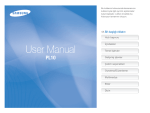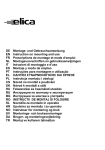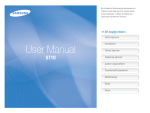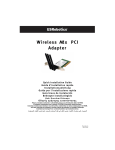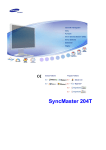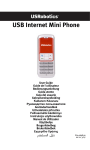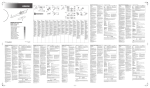Download Samsung ES25 Kullanıcı Klavuzu
Transcript
ES25/ES27 User Manual Yönergeler KameranÕzÕ TanÕma Bu kamerayÕ aşağÕdaki şekilde kullanÕn. Samsung Dijital Kamera aldÕğÕnÕz için teşekkür ederiz. Uygulama yazÕlÕmÕnÕ kurma Bu kamerayÕ bir bilgisayarla kullanmak için ilk önce uygulama yazÕlÕmÕnÕ kurun. Bu yapÕldÕktan sonra, kamerada depolanan görüntüler bilgisayara taşÕnabilir ve bir görüntü düzenleme programÕ tarafÕndan düzenlenebilir. (s.87) Resmi çekin Resmi çekin (s.19) USB kablosunu takÕn KameranÕn gücünü kontrol edin [TaúÕnabilir Disk]’i kontrol edin Verilen USB kablosunu bilgisayarÕn USB bağlantÕ noktasÕna ve kameranÕn bağlantÕ terminaline takÕn. (s.87) Güç kapalÕysa, kameranÕn açÕlmasÕ için güç düğmesine basÕn Window GEZGİNİ’ni açÕn ve [TaşÕnabilir Disk]’i arayÕn. (s.88) KamerayÕ kullanmadan önce, lütfen kullanÕm kÕlavuzunu iyice okuyun. SatÕş SonrasÕ servis gerekirse, lütfen kamerayÕ ve kameranÕn arÕzalanmasÕna neden olan öğeleri (pil, Bellek kartÕ, vs. gibi) Servis merkezine getirin. KamerayÕ kullanmayÕ amaçladÕğÕnÕzda (örn. seyahat veya önemli bir etkinlikte), hayal kÕrÕklÕğÕ yaşamamak için lütfen kullanmadan önce kameranÕn çalÕşÕp çalÕşmadÕğÕnÕ kontrol edin. Samsung kamera, kameranÕn arÕzalanmasÕndan dolayÕ oluşabilecek kayÕp veya hasarlardan hiçbir sorumluluk kabul etmez. Bu kÕlavuzu güvenli bir yerde saklayÕn. Bellek kartÕndaki görüntüleri bilgisayarÕnÕza kopyalamak için kart okuyucusu kullanÕrsanÕz, görüntüler zarar görebilir. Kamerayla çekilen görüntüleri bilgisayarÕnÕza aktarÕrken, kamerayÕ bilgisayara bağlamak için verilen USB kablosunu kullandÕğÕnÕzdan emin olun. Bellek kartÕndaki görüntülerde kart okuyucusu kullanÕmÕna bağlÕ olarak oluşabilecek kayÕp veya zararlardan üreticinin hiçbir şekilde sorumlu olmadÕğÕnÕ lütfen unutmayÕn. Bu kÕlavuzun içeriği ve bulunan şekiller, kamera işlevlerinin geliştirilmesine bağlÕ olarak önceden haber verilmeden değiştirilebilir. Ä Microsoft, Windows ve Windows logolarÕ Amerika Birleşik Devletlerinde ve/veya diğer ülkelerde Microsoft Corporation incorporated’Õn kayÕtlÕ ticari markalarÕdÕr. Ä Adobe ve Reader, Amerika Birleşik Devletleri’nde ve/veya diğer ülkelerde ticari markalar veya tescilli ticari markalardÕr. Ä Bu kÕlavuzda yer alan tüm marka ve ürün adlarÕ, ilgili ¿rmalarÕnÕn kayÕtlÕ ticari markalarÕdÕr. Ä AçÕk Kaynak Lisans bilgileri için birlikte verilen CD-ROM’daki “OpenSourceInfo.pdf” dosyasÕna bakÕn. 001 Tehlike UyarÕ TEHLİKE, kaçÕnÕlmadÕğÕ takdirde ölüm veya ciddi yaralanmalarla sonuçlanacak, mevcut tehlikeli bir durumu ifade eder. UYARI, kaçÕnÕlmadÕğÕ takdirde ölüm veya ciddi yaralanmalarla sonuçlanabilecek, tehlikeli bir durum olasÕlÕğÕnÕ ifade eder. Bu kamerada hiçbir şekilde değişiklik yapmaya çalÕşmayÕn. Bunu yaptÕğÕnÕz takdirde, yangÕn, yaralanma, elektrik çarpmasÕna neden olabilir veya siz veya kameranÕz ciddi şekilde zarar görebilirsiniz. İç denetim, bakÕm ve onarÕmlar sadece bayiniz veya Samsung Kamera Servis merkezi tarafÕndan yapÕlmalÕdÕr. Patlama riskini artÕrabileceğinden, lütfen bu ürünü kolay alev alabilen veya patlayÕcÕ gazlarÕn yakÕnÕnda kullanmayÕn. Kameraya herhangi bir sÕvÕ madde veya yabancÕ cisim girerse kullanmayÕn. KamerayÕ kapatÕn ve güç kaynağÕnÕn bağlantÕsÕnÕ kesin. Bayinize veya Samsung Kamera Servis merkezine başvurmanÕz gerekir. YangÕn veya elektrik çarpmasÕna neden olabileceğinden, kamerayÕ kullanmayÕ bÕrakÕn. Bellek kartÕ okuyucusu ve pil yuvasÕ gibi erişim noktalarÕndan kameranÕn içine metalik veya kolay alev alabilen yabancÕ maddeler sokmayÕn veya düşürmeyin. YangÕna veya elektrik çarpmasÕna neden olabilir. Bu kamerayÕ Õslak ellerle kullanmayÕn. Elektrik çarpmasÕ riski doğurabilir. FlaşÕ insanlarÕn veya hayvanlarÕn çok yakÕnÕnda kullanmayÕn. FlaşÕn öznenin gözlerine çok yakÕn tutulmasÕ, görüş yeteneğine zarar verebilir. Bu ürünü ve aksesuarlarÕnÕ aşağÕdaki gibi kazalara sebep olmamak için, güvenlik nedeniyle çocuklardan veya hayvanlardan uzak tutun: - Pil veya fotoğraf makinesinin küçük aksesuarlarÕnÕn yutulmasÕ. Bir kaza olduğu takdirde, lütfen derhal bir doktora müracaat edin. - KameranÕn hareketli parçalarÕ yaralanmaya yol açabilir. Uzun süre kullanÕldÕğÕnda pil ve kamera ÕsÕnabilir ve kameranÕn arÕzalanmasÕna yol açabilir. Bu durumda, soğumasÕ için kamerayÕ birkaç dakika boşta bÕrakÕn. Bu kamerayÕ kapalÕ araç, doğrudan güneş ÕşÕğÕ gibi aşÕrÕ yüksek sÕcaklÕklara maruz yerlerde ve sÕcaklÕğÕn aşÕrÕ farklÕlÕklar gösterdiği ortamlarda bÕrakmayÕn. AşÕrÕ sÕcaklÕklara maruz kalmasÕ, kameranÕn iç bileşenlerini olumsuz etkileyebilir ve yangÕna neden olabilir. KullanÕrken kamerayÕ veya Şarj cihazÕnÕ kapatmayÕn. Bu durum sÕcaklÕğÕn artarak, kamera gövdesinin bozulmasÕna veya yangÕna neden olabilir. Kamera ve aksesuarlarÕnÕ her zaman iyi havalandÕrÕlan alanlarda kullanÕn. 002 Dikkat DİKKAT, kaçınılmadığı takdirde ufak ve hafif yaralanmalarla sonuçlanabilecek, tehlikeli bir durum olasılığını ifade eder. åSızıntı yapan, aşırı ısınan veya zarar görmüş pil yangına veya yaralanmaya neden olabilir. - Teknik özellikleri kameraya uygun olan bir pil kullanın. - Pili kısa devre yaptırmayın, ısıtmayın veya ateşe atmayın. - Pili kutupları ters şekilde takmayın. åKamerayı uzun bir süre kullanmayı düşünmüyorsanız, pili çıkarın. Aksi halde, pil aşındırıcı elektrolit sızıntısı yaparak kameranın bileşenlerine kalıcı olarak zarar verebilir. åEllerle veya nesnelerle temas halindeyken flaşı yakmayın. Sürekli olarak kullandıktan sonra flaşa dokunmayın. Yanıklara neden olabilir. åGörüntünün bulanık olmasını ve kameranın arızalanma olasılığını önlemek için merceğe ve mercek kapağına dokunmamaya dikkat edin. åBir görüntü yakalarken merceğin veya flaşın önünü kapatmayın. åBu kamerayı düşük sıcaklıklarda kullandığınızda, aşağıdaki durumlar ortaya çıkabilir. Bu durumlar kamera arızasından kaynaklanmaz ve normal sıcaklıklarda yeniden eski haline döner. - LCD ekranın açılması daha uzun sürer ve renk öznenin renginden farklı olabilir. - Kompozisyonu değiştirirken, LCD ekranda bir gölge görüntü oluşabilir. åKredi kartları kılıfın yanına bırakıldığında manyetik alanları zarar görebilir. Manyetik şeritli kartları kılıfın yanına bırakmayın. åKamerayı açtıktan sonra, pil türü ile [Ayarlar] > [Pil Tipi] menüsünden (s.55) ayarlanmış olan kamera ayarının aynı olup olmadığını kontrol edin. åDC elektrik kullanırken aynı zamanda şarj edilebilir ya da şarj edilemeyen pilleri kullanmayın. Piller ısınabilir ya da akabilir. 003 øçindekiler HAZIR 007 Sistem úemasÕ 007 007 008 008 009 010 010 011 011 011 012 013 014 016 Pakedin İçindekiler AyrÕ SatÕlanlar Özelliklerin tanÕmÕ Ön ve Üst Arka Düğme 5 işlevli düğme Otomatik zamanlayÕcÕ lambasÕ Kamera Durum LambasÕ Mod simgesi Güç Kayna÷Õna Ba÷lama Bellek kartÕnÕ takma Bellek kartÕnÕ kullanma yönergeleri KamerayÕ ilk kez kullanÕrken KAYIT 017 LCD ekran göstergesi 018 019 019 019 021 021 022 023 024 025 004 Menüyü kullanma KayÕt modunu baúlatma Modlar arasÕnda seçim yapma AkÕllÕ Otomatik modu nasÕl kullanÕlÕr Program mod düğmesi nasÕl kullanÕlÕr DIS modu nasÕl kullanÕlÕr Film çekimi kÕlavuzu modunun kullanÕmÕ Sahne modlarÕ düğmesi nasÕl kullanÕlÕr Film Klibi modu nasÕl kullanÕlÕr Sessiz video klip kaydetme 025 026 027 027 027 027 029 029 031 031 033 035 035 035 036 036 037 037 038 038 039 041 041 042 Bir ¿lm klibi kaydederken duraklatma (ArdÕl KayÕt) Foto÷raf Çekerken Dikkat Edilmesi Gerekenler KamerayÕ ayarlamak için kameranÕn dü÷melerini kullanma POWER dü÷mesi DEKLANùÖR dü÷mesi YAKINLAùTIRMA dü÷mesi Bilgi (DISP) / YukarÕ dü÷mesi Makro / Aúa÷Õ dü÷mesi Odak kilidi Flaú / Sol dü÷mesi Otomatik zamanlayÕcÕ / Sa÷ dü÷me MENU dü÷mesi OK dü÷mesi Çekiyor MENU Düğmesini Kullanarak İşlevleri Etkinleştirme Fotoğraf Boyutu / Film Boyutu Kalite / Çekim hÕzÕ Poz tela¿si ISO Beyaz dengesi Yüz algilama Yüz tonu Yüz rötuşu Otomatik Odak türü øçindekiler 042 043 044 045 045 046 046 047 Ölçüm Foto Stil Seç Görüntü ayarla ACB İlerleme modu Sesli Not Ses KaydÕ Video klibini sessiz kaydetme AYAR 048 Ses 048 048 048 048 049 049 049 049 050 050 050 050 051 051 051 052 052 052 053 Ses Seviyesi BaşlangÕç sesi Deklanşör sesi Bip Sesi AF Sesi Ekran Language İşlev AçÕklamasÕ BaşlangÕç görüntüsü Görüntü parlaklÕğÕ HÕzlÕ Görünüm Görüntü Kaydet Ayarlar Belleğin Biçimlendirilmesi Başlatma Tarih/Saat/Tarih türünü ayarlama Saat Dilimi Dosya adÕ KayÕt tarihini basma 053 054 054 055 055 Otomatik güç kapatma Otomatik Odak lambasÕ Video çÕkÕş türünün seçilmesi USB’yi Ayarlama Pil türünü seçme OYNAT 056 Oynatma modunu baúlatma 056 056 057 057 057 058 059 059 059 061 061 062 062 063 065 065 066 066 067 Durağan bir görüntüyü oynatma Bir ¿lm klibinin oynatÕlmasÕ Video klipten yakalama işlevi Kaydedilen bir sesin çalÕnmasÕ Bir sesli not çalma LCD ekran göstergesi KamerayÕ ayarlamak için kameranÕn dü÷melerini kullanma Küçük resim / Büyütme dü÷mesi AkÕllÕ Albüm Bilgi (DISP) / YukarÕ dü÷mesi Çal ve Duraklat / Tamam dü÷mesi Sol / Sa÷ / Aúa÷Õ / MENU dü÷mesi Sil dü÷mesi LCD ekranÕ kullanarak oynatma iúlevini ayarlama Düzenle Yeniden boyutlandÕrma Görüntüyü döndürme Resim stil seçici Görüntü ayarla 005 øçindekiler 069 Çoklu Slayt Gösterisini baúlatma 069 069 070 Çoklu Slayt Gösterisini başlatÕn Görüntüleri Seçme Çoklu Slayt Gösterisi efektlerini yapÕlandÕrÕn Oynatma aralÕğÕnÕ ayarlama Arkaplan Müziğini Ayarlama 070 070 071 071 071 072 073 075 076 077 077 078 078 080 081 083 006 Dosya Seçenekleri Görüntüleri silme Görüntüleri koruma Sesli not DPOF Karta kopyala PictBridge PictBridge: Resim Seçimi PictBridge: YazdÕrma AyarlarÕ PictBridge: SÕfÕrla Önemli notlar UyarÕ göstergesi Servis merkezine baúvurmadan önce Teknik Özellikler YAZILIM 086 DosyalarÕ bilgisayarÕnÕza aktarma (Windows için) 086 090 090 092 Windows kullanÕcÕlarÕ için DosyalarÕ bilgisayarÕnÕza aktarma (Mac için) Mac kullanÕcÕlarÕ için SSS Sistem úemasÕ Bu ürünü kullanmadan önce lütfen doğru içeriğe sahip olduğunuzu kontrol edin. İçindekiler satÕş bölgesine bağlÕ olarak farklÕlÕk gösterebilir. İsteğe bağlÕ bir donanÕm satÕn almak için, size en yakÕn Samsung bayisi veya Samsung servis merkezine başvurun. AşağÕdaki parçalar ve aksesuarlar gerçekte olduklarÕndan farklÕ gösterilmiş olabilir. Pakedin İçindekiler Fotoğraf Makinesi AA Alkalin Piller USB kablosu Kamera kayÕşÕ YazÕlÕm CD’si (KullanÕm kÕlavuzu dahil) KullanÕm KÕlavuzu Temel İşlemler AyrÕ SatÕlanlar SD/SDHC bellek kartÕ (bkz. s.15) Yeniden şarj edilebilir pil Şarj cihazÕ AV kablosu AC kablosu Kamera kÕlÕfÕ 007 Özelliklerin tanÕmÕ Ön ve Üst Deklanşör Güç düğmesi Flaş AF sensörü / Otomatik zamanlayÕcÕ lambasÕ Mikrofon Hoparlör Mercek / Mercek kapağÕ 008 Özelliklerin tanÕmÕ Arka YakÕnlaştÕrma Tele(T) düğmesi / Dijital yakÕnlaştÕrma YakÕnlaştÕrma Wide(W) düğmesi / Küçük resim LCD ekran Kamera durum ÕşÕğÕ USB / AV / DC terminali MENU düğmesi 5 işlevli düğme Oynatma modu düğmesi KayÕş gözü Fn / Sil düğmesi 009 Özelliklerin tanÕmÕ Düğme 5 işlevli düğme Bilgi / YukarÕ düğmesi Bellek kartÕ yuvasÕ Otomatik zamanlayÕcÕ / Sağ düğme Flaş / Sol düğmesi OK / Çal ve Duraklat düğmesi Pil yuvasÕ girişi Pil yuvasÕ kapağÕ Üçayak soketi 010 Makro / AşağÕ düğmesi Özelliklerin tanÕmÕ Otomatik zamanlayÕcÕ lambasÕ Simge Mod simgesi Kamera modu ayarÕ hakkÕnda daha fazla bilgi için 19. sayfaya bakÕn. Durum TanÕm YanÕp sönüyor - İlk 8 saniyede, lamba 1 saniyelik aralÕklarla yanÕp söner. - Son 2 saniyede, lamba 0,25 saniyelik aralÕklarla yanÕp söner. YanÕp sönüyor İlk 2 saniyede, lamba 0,25 saniyelik aralÕklarla yanÕp söner. SIMGE YanÕp sönüyor 10 saniye sonra fotoğraf çekilir ve bundan 2 saniye sonra bir fotoğraf daha çekilir. MODU YanÕp sönüyor Deklanşöre basÕldÕktan sonra, resim öznenin hareketine göre çekilir. SIMGE DIS Fotoğraf YardÕm Kilavuzu Çerçeve KÕlavuzu Gece Portre Çocuk Manzara YakÕn Ç. Metin Gün BatÕmÕ Şafak AydÕnlatma Havai Fişek AkÕllÕ Otomatik Program Sahne Video klip Güzellik çekimi SAHNE Kamera Durum LambasÕ Durum MODU TanÕm MODU Güç açÕk Kamera resim çekmeye hazÕr olduğunda, lamba açÕlÕr ve kapanÕr. SIMGE Resim çektikten sonra Lamba görüntü verilerini kaydederken yanÕp söner, tekrar resim çekmeye hazÕr olduğunda da kapanÕr. MODU Flash pili şarj ediliyor Lamba yanÕp söner USB kablosu bilgisayara takÕlÕ olduğunda Lamba yanar (AygÕt başlatÕldÕktan sonra LCD ekran kapanÕr) Bilgisayara Veri aktarÕrken Lamba yanÕp söner (LCD ekran kapanÕr) USB kablosu yazÕcÕya takÕlÕ olduğunda Lamba kapanÕr SIMGE MODU SIMGE YazÕcÕ yazdÕrÕrken Lamba yanÕp söner MODU Otomatik Odak (AF) devreye girdiğinde Lamba açÕlÕr (Kamera özneye odaklanÕr) SIMGE Kmsl&kar Lamba yanÕp söner (Kamera özneye odaklanmaz) 011 Güç Kaynağına Bağlama Yeniden kullanım için şarj edilebilir piller seçtiğinizden emin olun. Bu kamera için kullanabileceğiniz piller aşağıda listelenmiştir. - Yeniden şarj edilemeyen piller : 2 X AA Alkalin (Yüksek Kapasiteli) - Yeniden şarj edilebilir pil (İsteğe bağlı) : SNB-2512 (Ni-MH) SNB-2512 yeniden şarj edilebilir pil Teknik Özellikleri Model SNB-2512 Türü Ni-MH Kapasite 2500mAh Voltaj 1.2V x 2 Şarj süresi Yaklafl›k 300 Dakika (SBC-N2 için kullan›lmaktad›r) Ä Verilen pil satış bölgesine bağlı olarak farklı olabilir. 012 Pil kullanımı hakkında önemli bilgi. Kamera kullanılmadığında, kameranın gücünü kapatın. Kamera uzun süre kullanılmayacaksa, lütfen pilini çıkarın. Pillerin gücü zaman içinde azalabilir ve kameranın içinde bırakıldığı sürece akma olasılığı bulunur. Düşük sıcaklıklar (0°C’nin altı) pilin performansını etkileyebilir ve pil ömrünün kısaldığını görebilirsiniz. Piller genellikle normal sıcaklıklarda yeniden eski haline döner. Uzun süre kullanıldığında, kameranın gövdesi ısınabilir. Bu tamamen normaldir. Alkalin piller kolayca satın alınabilir. Ancak, pillerin kullanım süresi pilin üreticisine veya fotoğraf koşullarına göre farklı olabilir. Yeterli seviyede güç sağlayamayacağından, mangan piller kullanmayın. Bu kamera için yüksek kapasiteli pil (alkaline, nickel-hydride) kullanmanız önerilir. Eğer başka bir tür pil kullanılırsa kameranın kullanım süresi kısalabilir. Piller güneş ışığı, ateş veya benzeri yüksek ısı kaynağına maruz kalmamalıdır. Güç Kayna÷Õna Ba÷lama Bellek kartÕnÕ takma Pili gösterildiği gibi takÕn Bellek kartÕnÕ gösterildiği gibi yerleştirin. - Pili taktÕktan sonra fotoğraf makinesi açÕlmazsa, pilin kutuplarÕnÕn (+/-) doğru yerleştirilip yerleştirilmediğini kontrol edin. - Pil yuvasÕ kapağÕ açÕkken, pil yuvasÕ kapağÕna kuvvet kullanarak bastÕrmayÕn. Pil yuvasÕ kapağÕna zarar verebilir. - Bellek kartÕnÕ takmadan önce fotoğraf makinesinin gücünü kapatÕn. - Bellek kartÕnÕn ön etiketinin kameranÕn ön kÕsmÕna (Mercek) ve kart pimlerinin kameranÕn arkasÕna doğru (LCD ekran) bakmasÕnÕ sağlayÕn. - Bellek kartÕnÕ ters takmayÕn. Bunu yaparsanÕz bellek kartÕ yuvasÕ zarar görebilir. LCD ekranda pil durumu için 4 gösterge gösterilir. Pil göstergesi Düşük pil Düşük pil kapasitesi kapasitesi Pil bitti. (Yeniden şarj (Yeniden şarj (Tekrar þarj Pil tam şarj Pil durumu etmek için etmek için edin veya edildi hazÕrlayÕn hazÕrlayÕn yedek pil veya yedek pil veya yedek pil kullanÕn) kullanÕn) kullanÕn) Ä Fotoğraf makinesi ve pili, aşÕrÕ soğuk veya sÕcak bir yerde kullanÕrken, LCD üzerindeki pil durumu gerçek pil durumundan farklÕ olabilir. 013 Bellek kartÕnÕ kullanma yönergeleri Yeni satÕn almÕş olduğunuz bir bellek kartÕnÕ ilk defa kullanÕyorsanÕz (bkz. s.51), biçimlendirilmiş olduğundan, bellek kartÕnda kameranÕn algÕlayamayacağÕ veriler bulunmadÕğÕndan veya farklÕ bir kamerayla yakalanan görüntülerin olmadÕğÕndan emin olun. Bellek kartÕnÕ takÕp çÕkarÕrken kameranÕn gücünü kapatÕn. Bellek kartÕnÕn sürekli olarak kullanÕlmasÕ sonuç olarak bellek kartÕnÕn performansÕnÕ düşürecektir. Bu durumda yeni bir bellek kartÕ almanÕz gerekir. Bellek kartÕndaki çizilmeler ve yÕpranmalar Samsung garantisine dahil değildir. Bellek kartÕ hassas bir elektronik aygÕttÕr. Bellek kartÕnÕ eğmeyin, düşürmeyin veya hÕzlÕ bir şekilde çarpmayÕn. Bellek kartÕnÕ hoparlörler veya TV alÕcÕlarÕnÕn yanÕ gibi güçlü elektronik veya manyetik alanlarÕn olduğu ortamlarda saklamayÕn. AşÕrÕ ÕsÕ farklÕlÕklarÕ bulunan ortamlarda kullanmayÕn veya bulundurmayÕn. Bellek kartÕnÕn kirlenmesine veya herhangi bir sÕvÕ ile temas etmesine izin vermeyin. Böyle bir durum olursa, bellek kartÕnÕ yumuşak bir bezle temizleyin. KullanmadÕğÕnÕzda bellek kartÕnÕ kutusunda tutun. Uzun süreli kullanÕm sÕrasÕnda veya sonrasÕnda, bellek kartÕnÕn ÕsÕndÕğÕnÕ fark edebilirsiniz. Bu tamamen normaldir. Başka bir dijital fotoğraf makinesinde kullanÕlan bellek kartÕnÕ kullanmayÕn. Bellek kartÕnÕ bu kamerada kullanmak için, bu kamerayÕ kullanarak bellek kartÕnÕ biçimlendirin. Başka bir dijital kamerayla veya bellek kartÕ okuyucusuyla biçimlendirilmiş bellek kartlarÕnÕ kullanmayÕn. 014 Bellek kartÕ aşağÕdakilerden herhangi birisine maruz kalÕrsa, kaydedilen veriler bozulabilir : - Bellek kartÕ yanlÕş kullanÕldÕğÕnda. - Güç kapatÕldÕğÕnda veya bellek kartÕ kayÕt, slime (biçimlendirme) veya okuma sÕrasÕnda çÕkarÕldÕğÕnda. Samsung, kayÕp verilerden sorumlu olmayacaktÕr. Önemli verilerin, sabit disk, CD, vb. diğer ortamlara yedeklemek amacÕyla kopyalanmasÕ önerilir. KullanÕlabilir yeterli bellek yoksa : [HafÕza dolu] mesajÕ görüntülenir ve kamera çalÕşmaz. Kameradaki bellek miktarÕnÕ en uygun duruma getirmek için, bellek kartÕnÕ değiştirin veya bellek kartÕnda depolanan gereksiz görüntüleri silin. Bellek kartÕndaki verilere zarar verebileceğinden, kamera durum lambasÕ yanÕp sönerken bellek kartÕnÕ çÕkarmayÕn. Bellek kartÕnÕ kullanma yönergeleri Kamera SD / SDHC Bellek KartlarÕnÕ kullanabilir. Kart pimleri 1GB SD bellek kullanÕldÕğÕnda, belirtilen çekim kapasitesi aşağÕdaki gibi olur. Görüntü kapasiteleri, özne ve bellek kartÕ türü gibi değişkenlerden etkilenebileceğinden, bu rakamlar yaklaşÕk değerleri ifade eder. Kaydedilen görüntü boyutu Çok iyi İyi Normal Durağan görüntü YaklaşÕk 147 YaklaşÕk 167 YaklaşÕk 202 YaklaşÕk 211 YaklaşÕk 339 YaklaşÕk 532 YaklaşÕk 870 YaklaşÕk 1471 YaklaşÕk 284 YaklaşÕk 309 YaklaşÕk 367 YaklaşÕk 374 YaklaşÕk 566 YaklaşÕk 802 YaklaşÕk 1144 YaklaşÕk 1670 YaklaşÕk 403 YaklaşÕk 441 YaklaşÕk 528 YaklaşÕk 537 YaklaşÕk 792 YaklaşÕk 1065 YaklaşÕk 1437 YaklaşÕk 1872 - - - - - - Yazmaya karşÕ koruma anahtarÕ Etiket [SD (Secure Digital) bellek kartÕ] SD/SDHC bellek kartÕnda, görüntü dosyalarÕnÕ silinmeye veya biçimlendirilmeye karşÕ koruyan, yazma korumasÕ anahtarÕ bulunur. AnahtarÕ SD/SDHC bellek kartÕnÕn altÕna kaydÕrarak veri korunacaktÕr. AnahtarÕ SD/SDHC bellek kartÕnÕn üstüne kaydÕrarak veri korumasÕ iptal edilecektir. Fotoğraf çekmeden önce anahtarÕ SD/SDHC bellek kartÕnÕn üst tarafÕna kaydÕrÕn. Video klip 30 kare/sn 15 kare/sn - - - - - - - - - - - - - - YaklaşÕk 9'54" YaklaşÕk 26'24" YaklaşÕk 18'58" YaklaşÕk 49'23" YakÕnlaştÕrma düğmesi video kaydetme sÕrasÕnda çalÕşmaz. YakÕnlaştÕrma işlemi ile kayÕt süreleri değişebilir. Her birine 4GB veya 2 saate kadar video kaydedebilirsiniz. 015 KamerayÕ ilk kez kullanÕrken Fotoğraf makinesi ilk kez açÕldÕğÕnda, LCD ekranÕnda tarihin, saatin, saat diliminin, dilin ve pil türünün ayarlanmasÕ için bir menü belirecektir. Tarih, saat, saat dilimi, dil ve pil türü ayarlandÕktan sonra bu menü tekrar görüntülenmez. Fotoğraf makinesini kullanmadan önce tarihi, saati, saat dilimini, dili ve pil türünü ayarlayÕn. Dil ayarlama 1. YukarÕ/AşağÕ düğmesine basarak [Language] menüsünü seçin ve Sağ düğmeye basÕn. 2. YukarÕ/AşağÕ düğmesine basarak istediğiniz alt menüyü seçin ve OK düğmesine basÕn. Sol / Sağ düğmesi Language :English English Date & Time 2. Sol / Sağ düğmesine basarak istediğiniz modu seçin. Time Zone London [GMT +00:00] Time Zone :08/12/01 Français Battery Type Deutsch :alkaline Español Italiano Back Set Language :English Date & Time :10/01/01 Time Zone :London Batteryyyyy Typemm dd :alkaline 2010 / 01 / 01 Back 2010/01/01 12:00 PM DST Ä Dünya Saati hakkÕnda daha fazla bilgi için, 52. sayfaya bakÕn. :London 12:00 Off Set : Dünya saati/yÕl/ay/gün/saat/dakika/tarih türünü seçer. YukarÕ / AşağÕ düğmesi : Öğelerin herbirinin değerini değiştirir. 016 1. YukarÕ/AşağÕ düğmesine basarak [Time Zone] menüsünü seçin ve Sağ düğmeye basÕn. Back Tarih, saat ve tarih türünü ayarlama 1. YukarÕ/AşağÕ düğmesine basarak [Date&Time] menüsünü seçin ve Sağ düğmeye basÕn. 2. YukarÕ/AşağÕ/Sol/Sağ düğmesine basarak istediğiniz alt menüyü seçin ve OK düğmesine basÕn. Saat dilimi ayarÕ Pil türünün ayarlanmasÕ 1. YukarÕ/AşağÕ düğmesine basarak [Battery Type] menüsünü seçin ve Sağ düğmeye basÕn. 2. YukarÕ/AşağÕ düğmesine basarak istediğiniz alt menüyü seçin ve OK düğmesine basÕn. Language :English Date & Time :10/01/01 Time Zone :London Battery Type :alkaline Alkaline Ni-MH Back - Bir pil türü seçilmiþse, kamera seçilen pil türüne göre en uygun duruma getirilir. [Battery Type] alt Menüsü: [Alkaline] / [Ni-MH] Ä Pil türü hakkÕnda ayrÕntÕlÕ bilgi için 55. sayfaya bakÕn. Set LCD ekran göstergesi LCD ekranda çekim işlevleri ve seçimleri görüntülenir. No. 5 TanÕm Pil 6 Optik / Dijital YakÕnlaştÕrma çubuğu / Dijital YakÕnlaştÕrma oranÕ 10 Flaş s.31 11 Otomatik zamanlayÕcÕ / İlerleme modu s.34/ 45 s.29 14 Makro Yüz algÕlama - Kendi portreniz - Gülümseme çekimi - Göz kÕrp algl Tarih / Saat 15 Kamera titreşim UyarÕsÕ s.26 16 s.42 17 Otomatik Odak Karesi Görüntü ayarla 18 Foto Stil Seç s.43 ISO / Yüz rötuşu / Sessiz s.38/41/ 47 12 13 TanÕm Simgeler Sayfa 1 KayÕt modu s.19 2 Sesli Not Kalan kullanÕlabilir çekim sayÕsÕ s.46 3 Kalan zaman 4 Bellek kartÕ simgesi / Dahili bellek simgesi 00001 s.15 00:00:00 s.15 - s.27 9 8 No. Sayfa s.13 Fotoğraf Boyutu / Film Boyutu Görüntü kalitesi / Çekim HÕzÕ Poz ölçümü 7 [Görüntü ve Tam Durum] Simgeler 19 20 Beyaz Dengesi / Yüz tonu 21 Poz tela¿si 22 AçÕklÕk değeri/Deklanşör hÕzÕ s.36 s.37 s.42 s.39 2010/01/01 12:00 PM s.52 s.44 s.38 /41 s.37 - 017 Menüyü kullanma 1. Fotoğraf makinesini açÕn ve MENU düğmesine basÕn. KameranÕn her modu için bir menü görünür. AkÕllÕ Otomatik Mod Program Çekiyor DIS Ses Fotoğraf Yardim KÕlavuzu Görüntü Sahne Ayarlar ÇÕkÕş Video klip Değişt. 2. Menülerde gezinmek için yukarÕ veya aşağÕ düğmesini kullanÕn. AkÕllÕ Otomatik Mod Program Çekiyor DIS Ses Fotoğraf Yardim KÕlavuzu Görüntü Sahne Ayarlar ÇÕkÕş YUKARI veya AŞAĞI düğmesine basÕn. Mod Fotoğraf Boyutu Çekim kalitesi Çekiyor EV Ses ISO Görüntü YUKARI veya AŞAĞI düğmesine basÕn. Beyaz dengesi Yüz algilama Video klip Ayarlar ÇÕkÕş Değişt. Mod Ses Seviyesi Bş.sesi Çekiyor Dkl.sesi Ses Bip sesi Görüntü Af sesi Ayarlar Odak alani Değişt. ÇÕkÕş Değişt. 3. Bir alt menüyü seçmek için sol veya sağ düğmesini kullanÕn. Mod Çekiyor Ses Görüntü Ses Seviyesi Bş.sesi Dkl.sesi Bip sesi Af sesi SOL veya SAĞ düğmeye basÕn. Ses Seviyesi :Orta Bş.sesi :Kapali Dkl.sesi :1 Bip sesi :1 Af sesi :Açik SOL veya SAĞ düğmeye basÕn. Ses Seviyesi :Orta Kapali Bş.sesi :Off Düşük Dkl.sesi Orta:1 Yüksek :1 Bip sesi Af sesi :Açik Ayarlar ÇÕkÕş Değişt. ÇÕkÕş Geri 4. Bir alt menü seçin ve ayarlarÕ kaydedip önceki pencereye dönmek için Tamam düğmesine tÕklayÕn. 018 Geri Ayarla KayÕt modunu baúlatma Modlar arasÕnda seçim yapma AkÕllÕ Otomatik modu ( KameranÕzÕn arkasÕndaki MENU düğmesini kullanarak çekim modlarÕ seçebilirsiniz. MENU düğmesinin kullanÕmÕ 1. MENU düğmesine bastÕğÕnÕzda bir menü görüntülenir. 2. [Mod] menüsünü seçmek için YukarÕ / AşağÕ düğmesine basÕn ve ardÕndan Sağ düğmesine basÕn. 3. YukarÕ / AşağÕ düğmesine basarak istediğiniz bir modu seçin ve daha sonra, OK (Tamam) düğmesine basÕn. AkÕllÕ Otomatik Program DIS Fotoğraf Yardim KÕlavuzu Sahne Video klip ÇÕkÕş Mod Çekiyor Ses Görüntü Ayarlar ÇÕkÕş Değişt. Geri AkÕllÕ Otomatik Program DIS AkÕllÕ Otomatik Program DIS Fotoğraf Yardim KÕlavuzu Sahne Video klip ) nasÕl kullanÕlÕr Kamera, algÕlanan sahne türüne dayalÕ olarak uygun kamera ayarlarÕnÕ otomatik olarak seçer. Çeşitli sahnelere ilişkin kamera ayarlarÕ hakkÕnda fazla bilgi sahibi değilseniz, bu özellik yararlÕ olur. 1. Pilleri takÕn (s.13). Kutup yönlerinin (+ / -) doğru olmasÕna dikkat ederek pili takÕn. 2. Bellek kartÕnÕ takÕn (s.13). Bu fotoğraf makinesi 9,8MB dahili belleğe sahip olduğundan bellek kartÕnÕ takmanÕza gerek yoktur. Bellek kartÕ takÕlmamÕşsa, görüntü dahili bellekte depolanÕr. Bellek kartÕ takÕlmÕşsa, görüntü bellek kartÕnda depolanÕr. 3. Pil yuvasÕ kapağÕnÕ kapatÕn. 4. KamerayÕ açmak için güç düğmesine basÕn. 5. MENU düğmesine basarak AkÕllÕ Otomatik modunu seçin. 6. KamerayÕ özneye doğru tutun ve LCD ekranÕ kullanarak görüntüyü oluşturun. 7. Görüntüyü yakalamak için Deklanşör düğmesine basÕn. Fotoğraf Yardim KÕlavuzu Sahne Video klip ÇÕkÕş Geri AkÕllÕ Otomatik Program DIS Fotoğraf Yardim KÕlavuzu Sahne Video klip ÇÕkÕş Geri 019 KayÕt modunu baúlatma Kamera uygun bir sahne modu belirleyemezse, varsayÕlan ayarlar kullanÕlÕr. AlgÕlanan bir yüz olsa dahi, kamera öznenin konumuna veya aydÕnlatmaya bağlÕ olarak bir portre modu seçmeyebilir. Kamera, kameranÕn titremesi, aydÕnlatma ve özneye uzaklÕk gibi çekim ortamlarÕna bağlÕ olarak doğru sahneyi seçmeyebilir. [Gece] modu sahneleri yalnÕzca Àaş kapalÕyken tanÕyabilir. Kamera, belirli bir süre üçayak üzerindeki çekim koşulunu belirli bir süre kontrol ettikten sonra [Üçayak] modunu çalÕştÕrÕr. Üçayak kullanmanÕza rağmen, öznenin hareketine bağlÕ olarak kamera bir üçayak modu seçmeyebilir. 020 Her bir sahne aşağÕdaki koşullarda tanÕnÕr; [Manzara] ( ) : DÕş mekan sahnelerini çekerken [Beyaz] ( ) : Çok parlak bir ortamda çekim yaparken [Gece] ( ) : Gece sahnelerini çekerken [Gece Portresi] ( ) : Kişileri karanlÕk bir dÕş mekanda çekerken [Ters AydÕnlatma] ( ) : Portre olmadan ters aydÕnlatmalÕ bir sahneyi çekerken [Ters AydÕnlatma Portresi] ( ) : Ters aydÕnlatmalÕ bir portreyi çekerken [Portre] ) : Bir portreyi çekerken ( [Makro] ( ) : YakÕn çekim yaparken [Makro Metin] ( ) : Metinleri yakÕn bir odaklamayla çekerken [Üçayak] ( ) : Üçayak üzerinde hareket etmeyen bir özneyi çekerken [Aksiyon] ( ) : HÕzlÕ hareketler yapan bir özneyi çekerken [Makro Portre] ( ) : İnsanlarÕn yakÕndan portrelerini çekerken görüntülenir [Mavi Gökyüzü] ( ) : Gökyüzü fotoğrafÕ çekerken görüntülenir [Gün BatÕmÕ Gökyüzü] ( ) : GünbatÕmÕ fotoğrafÕ çekerken görüntülenir [Makro Renkli] ( ) : Renkli öznelerin yakÕn fotoğrafÕnÕ çekerken görüntülenir [Doğal Yeşil] ( ) : Orman fotoğrafÕ çekerken görüntülenir KayÕt modunu baúlatma Program mod düğmesi nasÕl kullanÕlÕr ( ) Otomatik mod seçildiğinde, kamera en uygun ayarlarla yapÕlandÕrÕlÕr. Yine de açÕklÕk değeri ve poz süresi haricindeki tüm işlevleri manüel olarak yapÕlandÕrabilirsiniz. 1. MENU düğmesini kullanarak Program modunu seçin. (s. 19) 2. Gelişmiş işlevleri yapÕlandÕrmak için MENU düğmesine basÕn. DIS modu nasÕl kullanÕlÕr ( ) Dijital Görüntü Sabitleme (DIS, Digital Image Stabilization) modu. Bu mod kamera titreşiminin etkilerini azaltarak, loş ortamlarda iyi pozlanmÕş bir görüntü elde etmenize yardÕmcÕ olur. 1. MENU düğmesini kullanarak DIS modunu seçin. (s. 19) 2. KamerayÕ özneye doğru tutun ve LCD ekranÕ kullanarak görüntüyü oluşturun. 3. Bir görüntü yakalamak için deklanşöre basÕn. DIS modunu kullanÕrken dikkat edilmesi gerekenler 1. Dijital yakÕnlaştÕrma DIS modunda çalÕşmaz. 2. AydÕnlatma koşullarÕ Àoresan aydÕnlatma koşullarÕndan daha parlak ise, DIS etkin hale gelmeyecektir. 3. AydÕnlatma koşullarÕ Àoresan aydÕnlatma koşullarÕndan daha karanlÕk ise, kamera titreşim uyarÕ göstergesi ( Ã ) görüntülenir. En iyi sonuçlar için, kamera titreşim uyarÕ göstergesinin ( Ã ) görüntülenmediği durumlarda fotoğraf çekin. 4. Özne hareket ediyorsa, yakalanan görüntü Àu olabilir. 5. DIS kameranÕn dijital işlemcisini kullandÕğÕndan, kameranÕn görüntüleri işlemesi ve kaydetmesi daha uzun sürebilir. 021 KayÕt modunu baúlatma Film çekimi kÕlavuzu modunun kullanÕmÕ ( Fotoğraf çekim kÕlavuzundaki kullanÕlabilen işlevler ) Odaklama zor olduğunda kullanÕlabilecek işlev Resim ekranÕ titreşim yaptÕğÕnda kullanÕlabilecek işlev KaranlÕkta fotoğraf çekerken kullanÕlabilecek işlev Resim parlaklÕğÕnÕ ayarlarken kullanÕlabilecek işlev Resim rengini ayarlarken kullanÕlabilecek işlev KullanÕcÕnÕn ¿lm çekerken ortaya çÕkabilecek olasÕ sorunlarÕn çözümlerini de içeren, doğru ¿lm çekim yöntemini öğrenmesine yardÕmcÕ olur ve kullanÕcÕnÕn fotoğraf çekme alÕştÕrmalarÕ yapabilmesini sağlar. Fotoğraf Yardim Kilavuzu Fotoğraf Yardim Kilavuzu Fotoğraf Yardim Kilavuzu Görüntü bulanÕksa kullanÕlacak özellikler Görüntü bulanÕksa kullanÕlacak özellikler Deklanşöre yarÕm basarak odaklama Kamera titreşim giderme özellikleri Az ÕşÕklÕ ortamlarda kullanÕlacak özellikler ParlaklÕğÕ ayarlarken kullanÕlacak özellikler Renkleri ayarlarken kullanÕlacak özellikler Sol / Sağ düğmesine basma OK düğmesine basma Değişt. 80 cm veya daha uzaktaki özneyi odaklama 80 cm’den daha yakÕndaki bir özneyi odaklama İnsan yüzlerini odaklama Geri Fotoğraf Yardim Kilavuzu Sol / Sağ düğmesine basma OK düğmesine basma. Geri Değişt. 1/2 Odaklama durumu deklanşöre yarÕm basÕlarak denetlenebilir. - Yeşil : OdaklandÕ - KÕrmÕzÕ : OdaklanamadÕ Uygula YukarÕ düğmesine basma YukarÕ / AşağÕ düğmesine basma Fotoğraf Yardim Kilavuzu Deklanşöre basma KÕlavuz listesi Deklanşöre bastÕğÕnÕzda alÕştÕrma başlar. OK düğmesine basma. KÕlavuz listesi [Odaklama zor olduğunda kullanÕlabilecek işlev] 022 Odaklama başarÕlÕysa, resmi çekmek için deklanşöre tam basÕn. Odaklama başarÕsÕzsa, deklanşöre tekrar yarÕm basÕn. Geri Uygula 2/2 KayÕt modunu baúlatma Sahne modlarÕ düğmesi nasÕl kullanÕlÕr ( Sahne modlarÕ aşağÕda listelenmiştir. ) Çeşitli çekim durumlarÕna göre en uygun ayarlarÕ kolayca yapÕlandÕrmak için menüyü kullanÕn. 1. MENU düğmesini kullanarak DIS modunu seçin. (s. 19) 2. İstediğiniz modu seçmek için Sağ düğmeye, daha sonra YukarÕ/AşağÕ düğmesine basÕn. 3. KamerayÕ özneye doğru tutun ve LCD Geri ekranÕ kullanarak görüntüyü oluşturun. 4. Görüntüyü yakalamak için deklanşöre basÕn. AkÕllÕ Otomatik ) : Seçenekleri net yüz ifadelerine ayarlayarak portre fotoğraÀarÕ çekin. [Çerçeve KÕlavuzu] ( ) : Başka bir kişinin seçtiğiniz bir açÕdan sizin için resim çekmesini istediğinizde bu modu kullanÕn. ) : Gece veya diğer karanlÕk koşullarda durağan görüntüler çekmek için bunu kullanÕn. Güzellik çekimi Program Çerçeve KÕlavuzu DIS Gece Portre Fotoğraf Yardim KÕlavuzu Çocuk Sahne Video klip ( [Güzellik çekimi] [Gece] ( [Portre] [Çocuk] ( ( [Manzara] ( [YakÕn Ç.] ( [Metin] ( [Gün BatÕmÕ] ( [Şafak] ( [AydÕnlatma] ( [Havai Fişek] ( [Kmsl&kar] ( Manzara Ayarla ) : Bir kişinin resmini çekmek içindir. ) : Örneğin çocuklar gibi hÕzlÕ hareket edennesnelerinresmini çekmek içindir. ) : Uzak manzaralarÕn resmini çekmek içindir. ) : Bitkiler ve böcekler gibi küçük nesneleri yakÕndan çekmek içindir. ) : Bir belgenin resmini çekmek için bu modu kullanÕn. ) : Gün batÕmÕ fotoğraÀarÕ çekmek içindir. ) : Gün doğarken çekilen resimler içindir. ) : Ters aydÕnlatmanÕn neden olduğu gölgesiz porte. ) : Havai ¿şek sahneleri içindir. ) : Deniz, göl, plaj ve kar sahneleri içindir. 023 KayÕt modunu baúlatma [Çerçeve KÕlavuzu] modu nasÕl kullanÕlÕr Film Klibi modu nasÕl kullanÕlÕr ( Başka bir kişinin seçtiğiniz bir açÕdan sizin için resim çekmesini istediğinizde [Çerçeve KÕlavuzu] modunu kullanÕn. 1. Seçtiğiniz açÕdan bir resim çekin. - Resmin kenarlarÕnÕ çevreleyen bir kÕlavuz görüntülenir. Çerçeve KÕlavuzu: Deklanşör 2. Daha sonra, başka bir kişi, çekilecek resmin kenarÕnÕ pencerenin kenarlarÕndaki kÕlavuz çerçevesiyle hizalayarak resmi çekebilir. KÕlavuz Çerçeveyi İptal Et: OK Çerçeveyi İptal Et: OK 024 ) Bellek kapasitesinin izin verdiği kullanÕlabilir kayÕt süresinin sonuna kadar video klip kaydÕ yapÕlabilir. (Maks. 2 saat) 1. MENU düğmesini kullanarak Video Klip modunu seçin. (s.19) 2. KamerayÕ özneye doğru tutun ve LCD ekranÕ kullanarak görüntüyü oluşturun. 3. Deklanşör düğmesine bir kez bastÕğÕnÕzda, kullanÕlabilir kayÕt süresinin (Maks. 2 saat) izin verdiği ölçüde video klip kaydÕ yapÕlÕr. Deklanşör serbest bÕrakÕlsa dahi video klip kaydÕ devam eder. KaydÕ durdurmak isterseniz, deklanşöre tekrar basÕn. Ä Video klip boyutu ve türleri aşağÕda listelenmiştir. - Video klip boyutu : 640x480, 320x240 (Seçilebilir) - Film klibi dosya türü : AVI (MJPEG) - Çerçeve HÕzÕ : 30 kare/sn, 15 kare/sn (Seçilebilir) KayÕt modunu baúlatma Sessiz video klip kaydetme Bir ¿lm klibi kaydederken duraklatma (ArdÕl KayÕt) Video klibi sessiz kaydedebilirsiniz. AdÕmlar 1-3, VİDEO KLİP modunda olanlarla aynÕdÕr. Bu fotoğraf makinesi bir ¿lm klibi kaydederken istenmeyen sahnelerde geçici olarak duraklamanÕza olanak sağlar. Bu işlevi kullanarak, birden fazla video klip oluşturmak zorunda kalmadan, istediğiniz sahneleri tek ¿lme kaydedebilirsiniz. 4. MENU düğmesine basÕn. 5. [Video klip] menüsünü seçmek için YukarÕ / AşağÕ düğmesine basÕn ve ardÕndan Sağ düğmesine basÕn. 6. YukarÕ / AşağÕ düğmesine basarak [Ses] menüsünü seçin ve Tamam düğmesine basÕn. 7. Sol / Sağ düğmesine basarak [KapalÕ] menüsünü seçin. 8. OK düğmesine basÕn. Sessiz video kaydÕ yapabilirsiniz. Ä Daha fazla bilgi için 47. sayfaya bakÕn. ArdÕşÕk KaydÕ Kullanma AdÕmlar 1-2 Video klip modunda olanlarla aynÕdÕr. 3. Deklanşöre bastÕğÕnÕzda, kullanÕlabilir kayÕt zamanÕ süresince video klip kaydÕ yapÕlÕr. (Maks. 2 saat) Deklanşör serbest bÕrakÕlsa dahi video klip kaydÕ devam eder. 4. KaydÕ duraklatmak için Tamam Durdur Kaydet düğmesine basÕn. 5. Kayda kaldÕğÕ yerden devam etmek için Tamam düğmesine tekrar basÕn. 6. KaydÕ durdurmak isterseniz, deklanşöre tekrar basÕn. 025 Foto÷raf Çekerken Dikkat Edilmesi Gerekenler Deklanşöre yarÕm basma. OdaklamayÕ onaylamak ve Àaş pil şarjÕ için deklanşöre ha¿fçe yarÕm basÕn. FotoğrafÕ çekmek için deklanşöre tam basÕn. [Deklanşöre ha¿fçe basÕn] [Deklanşöre basÕn] KullanÕlabilir bellek kapasitesi çekim şartlarÕna ve kamera ayarlarÕna bağlÕ olarak değişebilir. Flash Off (Flash KapalÕ), Slow syncro (Yavaş senkro) veya DIS modu bir düşük aydÕnlatma durumunda seçildiğinde, LCD ekranda kamera sallanma uyarÕsÕ göstergesi (Ã) görünebilir. Bu durumda üçayak kullanÕn, kamerayÕ sert bir yüzey üzerinde destekleyin veya ÀaşlÕ çekim moduna geçin. IşÕğa karşÕ çekim : Lütfen, güneş arka planda iken resimler çekin. Güneşe karşÕ resim çektiğinizde, resim karanlÕk çÕkar. IşÕğa karşÕ resim çekmek için, sahne çekim modunda (bkz. sayfa 23) [AydÕnlatma], dolgu Àaş (bkz. sayfa 31), nokta poz ölçümü (bkz. sayfa 42) veya poz tela¿si (bkz. sayfa 37) veya ACB (bkz. sayfa 45) kullanÕn. Bir görüntü yakalarken merceğin veya ÀaşÕn önünü kapatmayÕn. LCD ekranÕ kullanarak görüntüyü oluşturun. 026 BazÕ şartlar altÕnda, otomatik odaklama sistemi beklendiği gibi çalÕşmayabilir. - KontrastÕ az olan bir öznenin fotoğrafÕ çekildiğinde. - Özne çok fazla yansÕtma yaptÕğÕnda veya parlak olduğunda. - Özne çok hÕzlÕ hareket ediyorsa. - Güçlü bir yansÕma ÕşÕğÕ varsa veya arka plan çok parlaksa. - Öznede sadece yatay çizgiler bulunuyorsa veya çok darsa (çubuk veya bayrak direği gibi). - Çevresi karanlÕksa. KamerayÕ ayarlamak için kameranÕn dü÷melerini kullanma YAKINLAùTIRMA dü÷mesi KayÕt modu işlevi fotoğraf makinesinin düğmeleri kullanÕlarak ayarlanabilir. Menü görüntülenmiyorsa, bu düğme OPTİK YAKINLAŞTIRMA veya DİJİTAL YAKINLAŞTIRMA düğmesi olarak kullanÕlÕr. Bu fotoğraf makinesi 4X optik yakÕnlaştÕrma ve 3X dijital yakÕnlaştÕrma işlevine sahiptir. Her ikisi de kullanÕldÕğÕnda, toplamda 12X yakÕnlaştÕrma oranÕ elde edilir. POWER dü÷mesi KameranÕn gücünü açmak / kapamak için kullanÕlÕr. Belirtilen sürede herhangi bir işlem yapÕlmazsa, pilin ömründen tasarruf etmek için fotoğraf makinesinin gücü otomatik olarak kapanacaktÕr. Otomatik güç kapatma özelliği hakkÕnda ayrÕntÕlÕ bilgi almak için 53. sayfaya bakÕnÕz. DEKLANùÖR dü÷mesi KayÕt modunda görüntü çekmek veya video klip kaydetmek için kullanÕlÕr. VİDEO KLİP modunda Deklanşöre tam basÕldÕğÕnda, video klip çekme işlemi başlatÕlÕr. Deklanşöre bastÕğÕnÕzda, bellekteki kullanÕlabilir sessiz kayÕt süresi izin verdiği kadar video klip kaydÕ yapÕlÕr. KaydÕ durdurmak isterseniz, deklanşöre tekrar basÕn. DURAĞAN GÖRÜNTÜ modunda Deklanşöre yarÕm basÕldÕğÕnda, otomatik odaklama devreye girer ve ÀaşÕn durumu denetlenir. Deklanşöre tam basÕldÕğÕnda, fotoğraf tam olarak çekilir ve depolanÕr. Sesli not kaydÕnÕ seçtiyseniz, kamera görüntü verilerini depolamayÕ bitirdikten sonra kayÕt başlar. TELE YakÕnlaştÕrma Optik yakÕnlaştÕrma TELE : YAKINLAŞTIRMA düğmesine basma. Bu, nesneye yakÕnlaştÕracaktÕr örn. Nesne daha yakÕn görünecektir. Dijital yakÕnlaştÕrma TELE : En büyük (4X) optik yakÕnlaştÕrma seçildiğinde, YAKINLAŞTIRMA T düğmesine basÕlmasÕyla dijital yakÕnlaştÕrma yazÕlÕmÕ devreye girer. YAKINLAŞTIRMA T düğmesi bÕrakÕldÕğÕnda, dijital yakÕnlaştÕrma istenilen ayarda durur. En büyük dijital yakÕnlaştÕrmaya (3X) ulaşÕldÕğÕnda, YAKINLAŞTIRMA T düğmesine basÕlmasÕnÕn herhangi bir etkisi olmaz. YAKINLAŞTIRMA T düğmesine basma [GENİŞ YakÕnlaştÕrma] YAKINLAŞTIRMA T düğmesine basma [TELE yakÕnlaştÕr] [Dijital yakÕnlaştÕrma 3.0X] 027 YAKINLAùTIRMA dü÷mesi GENİŞ YakÕnlaştÕrma Optik yakÕnlaştÕrma GENİŞ : YAKINLAŞTIRMA düğmesine basma. Bu, nesneden uzaklaştÕracaktÕr örn. Nesne daha uzak görünecektir. YAKINLAŞTIRMA W düğmesine sürekli olarak basÕldÕğÕnda, kamera en düşük yakÕnlaştÕrma ayarÕna gelir, yani özne kameradan en uzakta olarak görünür. YAKINLAŞTIRMA W düğmesine basma [TELE yakÕnlaştÕr] YAKINLAŞTIRMA W düğmesine basma [Optik yakÕnlaştÕrma 2X] [GENİŞ YakÕnlaştÕrma] Dijital yakÕnlaştÕrma GENİŞ : Dijital yakÕnlaştÕrma çalÕşÕrken, YAKINLAŞTIRMA W düğmesine Optik basÕldÕğÕnda, dijital yakÕnlaştÕrma yakÕnlaştÕrma adÕm adÕm azalÕr. YAKINLAŞTIRMA W düğmesi bÕrakÕldÕğÕnda, dijital yakÕnlaştÕrma durur. YAKINLAŞTIRMA Dijital W düğmesi basÕldÕğÕnda, dijital yakÕnlaştÕrma yakÕnlaştÕrma azalÕr ve minimum ayara erişilene kadar optik yakÕnlaştÕrma azalmaya devam eder. YAKINLAŞTIRMA W düğmesine basma [Dijital yakÕnlaştÕrma 3.0X] 028 YAKINLAŞTIRMA W düğmesine basma [TELE yakÕnlaştÕr] [GENİŞ YakÕnlaştÕrma] Dijital yakÕnlaştÕrma kullanÕlarak çekilen görüntülerin kamera tarafÕndan işlenmesi biraz daha uzun sürebilir. Bunun gerçekleşmesi için bir süre beklemeniz gerekir. Film klibi çekimleri sÕrasÕnda YakÕnlaştÕrma düğmelerine basarsanÕz, ses kaydedilmeyecektir. Dijital yakÕnlaştÕrmayÕ kullanÕrken görüntü kalitesinde bir düşüş olduğunu görebilirsiniz. Dijital yakÕnlaştÕrma yaptÕğÕnÕz görüntüyü daha net bir şekilde görüntülemek için, maksimum optik yakÕnlaştÕrma konumunda deklanşöre yarÕm basÕn ve yakÕnlaştÕrma T düğmesine tekrar basÕn. BazÕ Sahne modlarÕnda ([Güzellik çekimi], [Gece], [Portre], [Çocuk], [YakÕn Ç.], [Metin], [Havai Fişek]), DIS modunda, Film modunda, [Knd prtrenz], [Gülümseme Çekimi], [Göz kirp algl] ve [Yüz AlgÕlama] modlarÕnda dijital yakÕnlaştÕrma etkinleştirilemez. Görüntünün bulanÕk olmasÕnÕ ve kameranÕn arÕzalanma olasÕlÕğÕnÕ önlemek için merceğe dokunmamaya dikkat edin. Görüntü donuksa, kamerayÕ kapatÕn ve mercek konumunu değiştirmek için tekrar açÕn. KameranÕn arÕzalanmasÕna neden olabileceğinden, merceğe basmamaya dikkat edin. Görüntünün soluk ve bulanÕk olmasÕna neden olabileceğinden, kamera açÕkken kameranÕn hareketli mercek parçalarÕna dokunmamaya dikkat edin. YakÕnlaştÕrma düğmesini çalÕştÕrÕrken merceğe dokunmamaya dikkat edin. Bilgi (DISP) / YukarÕ dü÷mesi Makro ( Menü gösterilirken, YukarÕ düğmesi yön düğmesi olarak çalÕşÕr. KayÕt modlarÕnda veya oynatma modunda bu düğmeye basÕlÕnca resim bilgileri görüntülenir. Menü gösterilirken, AŞAĞI düğmesi yön düğmesi olarak çalÕşÕr. Menü gösterilmediğinde, makro fotoğraÀar çekmek için MAKRO ( ) / AŞAĞI düğmesini kullanabilirsiniz. Odaklanma aralÕğÕ sonraki sayfada gösterilmiştir. İstediğiniz makro modu göstergesi LCD ekranda gösterilinceye kadar Makro düğmesine basÕn. Çekimle ilgili ne kadar bilgi varsa görüntüler. [ Film çekimi ekranÕ ] ) / Aúa÷Õ dü÷mesi Temel bilgileri görüntüler. [ Bilgi ekranÕ ] [Makro ( [Otomatik Odak] [Otomatik makro ( )] )] 029 Makro ( ) / Aúa÷Õ dü÷mesi Odak modu türleri ve odak menzilleri (W: Geniş, T: Tele) (Birim: cm) Modu Odak Türü Odak menzili Program ( Makro ( Odak menzili Normal Oto makro ) W : 5 ~ Sonsuz T : 70 ~ Sonsuz ) Makro Normal o o o o o o SAHNE Makro Normal o W : 80 ~ Sonsuz T : 80 ~ Sonsuz DIS modu ( Oto makro ( Modu ) ) W : 5 ~ 80 T : 70 ~ 100 Modu Odak Türü KayÕt moduna göre kullanÕlabilen odaklama yöntemi ( o : Seçilebilir, : Sonsuz odak menzili) Modu Oto makro Normal o W : 80 ~ Sonsuz T : 80 ~ Sonsuz o o o o o Makro modu seçiliyken, kameranÕn sarsÕlmamasÕna özellikle dikkat edin. Makro modunda 40cm (Geniş yakÕnlaştÕrma) veya 100cm (Tele yakÕnlaştÕrma) aralÕğÕnda bir resim çektiğinizde, FLAŞ KAPALI modunu seçin. o o o o o o o 030 Odak kilidi Flaú ( Resmin ortasÕnda olmayan bir özneye odaklamak için odak kilidi işlevini kullanÕn. Menü LCD monitöründe gösterildiğinde, SOL düğmesine basmak imlecin sol sekmeye kaymasÕnÕ sağlar. Menü LCD monitöründe gösterilmediğinde, SOL düğmesi FLAŞ ( ) düğmesi gibi kullanÕlabilir. Odak Kilidini Kullanma 1. Öznenin otomatik odak karesinin ortasÕnda olduğundan emin olun. 2. DEKLANŞÖR’e yarÕm basÕn. Otomatik odak karesinin yeşil yanmasÕ, kameranÕn özneye odaklandÕğÕnÕ gösterir. İstemediğiniz bir resmi çekmemek için, DEKLANŞÖR’e tam basmamaya dikkat edin. 3. DEKLANŞÖR yarÕm basÕlÕ iken, resminizi istediğiniz gibi yeniden oluşturmak için kamerayÕ hareket ettirin ve resmi çekmek için DEKLANŞÖR’e tam basÕn. ParmağÕnÕzÕ DEKLANŞÖR’den çekerseniz, odak kilidi işlevi iptal olur. ) / Sol dü÷mesi [Otomatik ÀaşÕ seçme] Flaş modunu seçme 1. [Video Klip] modu ve [DIS] modu dÕşÕnda, istediğiniz bir kayÕt modunu seçin. (s.19) 2. İstediğiniz Àaş modu göstergesi LCD ekranda gösterilinceye kadar Flaş düğmesine basÕn. 3. LCD ekranÕnda bir Àaş modu göstergesi görünecektir. Ortama uyan doğru ÀaşÕ kullanÕn. Flaş menzili (Birim: m) Normal ISO 1. Çekilecek görüntü. 2. DEKLANŞÖR’e yarÕm basÕn ve nesneye odaklanÕn. 3. Resmi yeniden oluşturun ve DEKLANŞÖR’e tam basÕn. OTO GENİŞ TELE Makro GENİŞ TELE Oto makro GENİŞ TELE 0,8 ~ 2,68 0,8 ~ 1,88 0,2 ~ 0,8 0,5 ~ 0,8 0,2 ~ 2,68 0,5 ~ 1,88 031 Flaú ( ) / Sol dü÷mesi FlaşÕ seçtikten sonra deklanşör düğmesine basarsanÕz, ilk Àaş çekim koşulunu (Flaş mesafesi ve FlaşÕn güç oranÕ) kontrol etmek için yanar. İkinci Àaş yanana kadar kamerayÕ hareket ettirmeyin. FlaşÕn sÕk kullanÕlmasÕ pilin ömrünü azaltÕr. Normal çalÕşma koşullarÕ altÕnda Àaş 4 saniye içinde yeniden şarj olur. Pil zayÕfsa, şarj süresi daha uzun olur. DIS modunda, [Manzara], [YakÕn Çekim], [Metin], [GünbatÕmÕ], [Şafak], [Havai Fişek] sahne modlarÕ ve Video klip modunda Àaş işlevi çalÕşmaz. Flaş menzili içinde fotoğraf çekin. Özne çok yakÕn olduğunda veya çok fazla yansÕtma yaptÕğÕnda, görüntü kalitesi garanti edilmez. Yetersiz ÕşÕklandÕrÕlmÕş koşullarda ÀaşlÕ çekim yapÕldÕğÕnda, yakalanan görüntüde beyaz bir benek olabilir. Benek, Àaş ÕşÕğÕnÕn atmosferdeki tozlardan yansÕmasÕyla oluşur. 032 Flaş modu göstergesi Simgeler Flaş modu TanÕm Flaş kapalÕ Flaş yanmaz. Görüntü yakalamak için bu modu seçin. Yetersiz aydÕnlatÕlmÕş bir ortamda fotoğraf çektiğinizde, LCD ekranda kamera titreşim göstergesi ( Ã ) görünür. KÕrmÕzÕ göz azaltma “KÕrmÕzÕ gözlü” bir çekim algÕlandÕğÕnda, bu mod kÕrmÕzÕ göz etkisini otomatik olarak azaltÕr. Yavaş senkro Dengeli, doğru bir pozlama elde etmek için, Àaş uzun poz süresiyle çalÕşÕr. AydÕnlatma koşullarÕnÕn yetersiz olduğu ortamlarda LCD ekranda kamera titreşim uyarÕsÕ (Ã) görünür. Dolgu Àaş Flaş mevcut ÕşÕktan bağÕmsÕz olarak yanar. FlaşÕn yoğunluğu otomatik olarak denetlenerek çevre koşullarÕna uygun hale getirilir. Otomatik ve KÕrmÕzÕ göz azaltma Özne veya arka planÕ karanlÕksa, kameranÕn ÀaşÕ otomatik olarak çalÕşÕr ve kÕrmÕzÕ göz azaltma işlevini kullanarak kÕrmÕzÕ göz etkisini azaltÕr. Otomatik Àaş Özne veya arka planÕ karanlÕksa, kameranÕn ÀaşÕ otomatik olarak çalÕşÕr. Flaú ( ) / Sol dü÷mesi Otomatik zamanlayÕcÕ ( Çekim modu ile kullanÕlabilir Àaş modu ( o : Seçilebilir) Modu o o o o o o o o o o o o o o SAHNE Modu o o o o o o o o o o o o o ) / Sa÷ dü÷me Menü LCD monitöründe gösterildiğinde, Sağ düğmesine basmak imlecin sağ sekmeye kaymasÕnÕ sağlar. Menü LCD monitöründe gösterilmediğinde, SAĞ düğmesi Otomatik zamanlayÕcÕ ( ) düğmesi gibi kullanÕlabilir. FotoğrafÕ çeken kişi de resimde yer almak istiyorsa, bu işlev kullanÕlmaktadÕr. Otomatik zamanlayÕcÕ işlemi sÕrasÕnda Otomatik zamanlayÕcÕ düğmesini kullanÕrsanÕz, otomatik zamanlayÕcÕ işlevi iptal edilir. Fotoğraf makinesinin sallanmasÕnÕ önlemek için üç ayaklÕ kullanÕn. Video Klip modunda sadece 10 SN otomatik zamanlayÕcÕ çalÕşÕr. Seçilen yüz algÕlama seçeneğine bağlÕ olarak zamanlayÕcÕ veya bazÕ zamanlayÕcÕ seçenekleri kullanÕlamaz. o o o o o o o o o [AkÕllÕ Otomatik] modunda AkÕllÕ Otomatik Àaş ( görünür. ) simgesi 033 Otomatik zamanlayÕcÕ ( ) / Sa÷ dü÷me Hareket ZamanlayÕcÕ Otomatik zamanlayÕcÕnÕn seçilmesi 1. Ses KaydÕ modu haricinde bir KayÕt modu seçin. (s.19) Hareket 2. İstediğiniz mod göstergesi LCD ekranÕ üzerinde görünene kadar SELF-TIMER / RIGHT (KENDİNDEN ZAMANLI / SAĞ) ) düğmesine basÕn. LCD ekranda 10 ( saniye, 2 saniye, Çift otomatik zamanlayÕcÕ veya Hareket zamanlayÕcÕ simgesi görünür. 3. DEKLANŞÖR’e bastÕğÕnÕzda, resim belirlenen zaman geçtikten sonra çekilecektir. [10 SN otomatik zamanlayÕcÕnÕn seçilmesi] Otomatik zamanlayÕcÕ modu göstergesi Simge Modu 10SN otomatik zamanlayÕcÕ 2SN otomatik zamanlayÕcÕ TanÕm Deklanşöre basÕldÕğÕnda görüntü alÕnmadan önce 10 saniyelik bir süre oluşur. Deklanşöre basÕldÕğÕnda görüntü alÕnmadan önce 2 saniyelik bir süre oluşur. 10 saniye sonra fotoğraf çekilir ve bundan 2 saniye Çift sonra bir fotoğraf daha çekilir. FlaşÕ kullanÕrken, 2 otomatik saniyelik otomatik zamanlayÕcÕ, Àaş şarj süresina zamanlayÕcÕ bağlÕ olarak 2 saniyeden fazla gecikebilir. Kamera deklanşöre basÕldÕktan 6 saniye Hareket sonra öznenin hareketini algÕlayarak, hareket ZamanlayÕcÕ durduğunda fotoğrafÕ çeker. 034 Simge ve Otomatik zamanlayÕcÕ lambasÕ Hareket ZamanlayÕcÕyÕ ayarladÕktan sonra Deklanşöre basma YanÕp sönme ( 1 saniye aralÕklÕ) Öznenin hareketini algÕlama YanÕp sönme ( 0,25 saniye aralÕklÕ) Hiçbir hareket algÕlanmadÕ AçÕn ve 2 saniye sonra resim çekilir. Hareket ZamanlayÕcÕ akÕşlarÕ aşağÕdaki gibidir. (Movie Clip (Video Klip) modu hariç) Hareket ZamanlayÕcÕyÕ seçme Deklanşöre basma Kompozisyonu onaylama (6 sn. içinde)*1 AlgÕlamayÕ başlatma (Ellerinizi tam hareketlerle sallayÕn)*2 AlgÕlamayÕ durdurma (Hareket etmeyin) Resmi çekme (2 sn. sonra) *1: Kamera, deklanşöre basÕldÕktan sonraki 6 saniye içinde öznenin hareketini algÕladÕğÕndan, kompozisyonu 6 saniye içinde onaylayÕn. *2: Ellerinizi veya vücudunuzu tam hareketlerle hareket ettirin. AşağÕdaki durumlarda Hareket ZamanlayÕcÕ çalÕşmayabilir. Odak mesafesi 3m’nin üzerindedir. Poz çok açÕk veya çok koyuysa Ters aydÕnlatma koşullarÕnda. Hareket önemsizdir. Hareket, hareketi algÕlayan sensörün orta kÕsmÕnÕn (50%) dÕşÕnda algÕlanÕyorsa. Kamera 30 saniye boyunca herhangi bir hareket algÕlamazsa veya kamera hareketi algÕladÕktan sonra durgunluğu algÕlamazsa. Hareket ZamanlayÕcÕnÕn algÕlama aralÕğÕ Çekiyor ( MENU dü÷mesi - MENU düğmesine bastÕğÕnÕzda, her kamera moduna ilişkin bir menü LCD ekranÕnda gösterilir. Tekrar bastÕğÕnÕzda LCD ilk görüntüye dönecektir. - Şunlar seçildiğinde bir menü seçeneği görünebilir : VİDEO KLİP ve DURAĞAN GÖRÜNTÜ modu. Ses kaydetme işlevi seçildiğinde kullanÕlabilir hiç menü yoktur. [MENU düğmesine basma] Çekiyor DIS Ses Fotoğraf Yardim KÕlavuzu Görüntü Sahne Video klip Ayarlar Değişt. [Menü açÕk] OK dü÷mesi (Çekiyor) - Menü LCD monitöründe gösterildiğinde, bu düğme imleci verileri onaylamak için alt menüye gitmek için kullanÕlÕr. Mod AkÕllÕ Otomatik DIS Ses Fotoğraf Yardim KÕlavuzu Görüntü Ayarlar ÇÕkÕş AkÕllÕ Otomatik Programa Çekiyor Program [OK düğmesine basma] DIS Menü KullanÕlabilir modlar Sayfa Fotoğraf Boyutu / Film Boyutu s.36 Çekim kalitesi / Çekim hÕzÕ s.37 EV s.37 ISO s.38 Beyaz dengesi s.38 Yüz algÕlama s.39 Yüz tonu s.41 Yüz rötuşu s.41 Odak alanÕ s.42 Ölçüm s.42 Foto Stil Seçici s.43 Görüntü ayarla s.44 ACB s.45 Film ilerletme s.45 Ses s.46~47 Fotoğraf Yardim KÕlavuzu Sahne Sahne Video klip Video klip Değişt. Mod Program ÇÕkÕş [Menü kapalÕ] AşağÕdaki menüleri görüntülemek için işlevleri etkinleştiren menüyü veya Fn düğmesini kullanÕn: AkÕllÕ Otomatik Mod ) ÇÕkÕş Değişt. 035 Çekiyor ( ) MENU Düğmesini Kullanarak İşlevleri Etkinleştirme 1. KullanÕlabilir bir modda MENU düğmesine basÕn. 2. [Çekiyor] menüsünü seçmek için YukarÕ / AşağÕ düğmesine basÕn ve ardÕndan Sağ/Tamam düğmesine basÕn. Mod Çekim kalitesi Çekim kalitesi Çekiyor EV EV Ses ISO Görüntü Beyaz dengesi Yüz algilama Ayarlar (Birim: pixel) ISO Sağ / Tamam düğmesi Beyaz dengesi Yüz algilama Odak alani Odak alani ÇÕkÕş ÇÕkÕş Değişt. Geri. 3. YukarÕ / AşağÕ düğmesine basarak istediğiniz bir modu seçin ve daha sonra, Tamam düğmesine basÕn. Fotoğraf Boyutu Fotoğraf Boyutu Çekim kalitesi Çekim kalitesi EV EV ISO Yüz algilama Simge 640 x 480 Boyut Film Boyutu Film ekran boyutunu ayarlar. Fotoğraf Boyutu Fotoğraf boyutunu ayarlar. Odak alani Geri. 4. Sol / Sağ düğmesine basarak istediğiniz bir menüyü seçin ve ardÕndan Tamam düğmesine basÕn. Geri TaşÕ [DURAĞAN GÖRÜNTÜ modu] Renkleri ÕşÕk türüne göre ayarlar. Beyaz dengesi Geri 036 Sol / Sağ düğmesi TaşÕ 320 x 240 Yüz algilama ÇÕkÕş Değişt. Video klip modu Beyaz dengesi Odak alani ÇÕkÕş Durağan Simge görüntü 4000X 3984X 3840X 3264X 2560X 2048X 1920X 1024X modu Boyut 3000 2656 2160 2448 1920 1536 1080 768 ISO YukarÕ / AşağÕ düğmesi Beyaz dengesi Fotoğraf Boyutu / Film Boyutu UygulamanÕz için uygun fotoğraf / video klip boyutunu seçebilirsiniz. Fotoğraf Boyutu Fotoğraf Boyutu SÕk kullanÕlan işlevleri etkinleştiren menüleri daha hÕzlÕ görüntülemek için kameranÕn arkasÕndaki Fn düğmesini kullanÕn. AçÕk bir günde dÕşarÕda fotoğraf çekmek için uygundur. Günişiği Geri TaşÕ Geri TaşÕ [VİDEO KLİP modu] Yüksek çözünürlüğe sahip görüntüler için daha fazla bellek gerektiğinden, çözünürlük yükseldikçe, kullanÕlabilir çekim sayÕsÕ azalÕr. Çekiyor ( ) Kalite / Çekim hÕzÕ Poz tela¿si UygulamanÕza göre yakalanan görüntülerinize uygun olan sÕkÕştÕrma oranÕnÕ seçebilirsiniz. SÕkÕştÕrma oranÕ arttÕkça, resim kalitesi azalÕr. Bu kamera ortamdaki ÕşÕk koşullarÕna göre pozlamayÕ otomatik olarak yapar. [EV] menüsünü kullanarak poz değerini de seçebilirsiniz. Modu DURAĞAN GÖRÜNTÜ modu VİDEO KLİP modu Simgeler Alt menü Çok İyi İyi Normal Dosya Biçimi jpeg jpeg jpeg Çekim kalitesi Görüntü kalitesini ayarlar. Geri 30 kare/sn 15 kare/sn avi avi Çekim hizi Filmlerde saniyede çekilen kare sayÕsÕnÕ ayarlar. TaşÕ [DURAĞAN GÖRÜNTÜ modu] Geri Poz Tela¿si 1. [EV] ( ) seçeneğini belirlemek için Çekim menüsünden YukarÕ/AşağÕ düğmesine tÕklayÕn. EV 2. İstediğiniz poz dengeleme faktörünü ParlaklÕğÕ belirlemek üzere poz değerini ayarlar. ayarlamak için SOL ve SAĞ düğmelerini kullanÕn. Geri TaşÕ 3. OK veya Fn düğmesine basÕn. AyarladÕğÕnÕz değer kaydedilir ve Poz Tela¿si ayar modu kapatÕlacaktÕr. Poz değerini değiştirirseniz, pozlama göstergesi ( ) LCD ekranÕn Sol kÕsmÕnda gösterilir. Ä Negatif poz tela¿si değeri pozu azaltÕr. Pozitif poz tela¿si değerinin pozu artÕracağÕnÕ ve LCD ekranÕn beyaz görüneceğini veya iyi resimler elde edemeyeceğinizi unutmayÕn. TaşÕ [VİDEO KLİP modu] Bu dosya biçimi DCF (Kamera Dosya Sistemi TasarÕm kuralÕ) ile uyumludur. JPEG (Joint Photographic Experts Group) : JPEG, Joint Photographic Experts Group (Birleşik Fotoğraf UzmanlarÕ Grubu) tarafÕndan geliştirilen görüntü sÕkÕştÕrma standardÕdÕr. Bu tür sÕkÕştÕrma en çok fotoğraf ve gra¿klerin sÕkÕştÕrÕlmasÕnda kullanÕlÕr, çünkü dosyalar etkin bir şekilde sÕkÕştÕrÕlabilir. 037 Çekiyor ( ) ISO Beyaz dengesi Fotoğraf çekerken ISO hassaslÕğÕnÕ seçebilirsiniz. KameranÕn hÕzÕ veya özel ÕşÕk hassaslÕğÕ ISO sayÕlarÕ ile derecelendirilir. Beyaz dengesi kontrolü renkleri daha doğal görünmesi için ayarlamanÕza olanak sağlar. [Oto] : KameranÕn hassalÕğÕ aydÕnlatma değeri veya özne parlaklÕğÕ gibi değişkenlere bağlÕ olarak otomatik olarak değiştirilir. Renkleri ÕşÕk türüne göre ayarlar. Beyaz dengesi Geri ISO KameranÕn hassasiyetini ayarlar. [ISO 80, 100, 200, 400, 800, 1600 ] : ISO hassaslÕğÕnÕ artÕrarak, aynÕ miktarda Geri TaşÕ ÕşÕk mevcutken poz süresini arttÕrabilirsiniz. Ancak, görüntü yüksek parlaklÕkta doygunluğa erişebilir. ISO değeri arttÕkça, kameranÕn ÕşÕğa olan hassaslÕğÕ ve dolayÕsÕyla karanlÕk koşullarda resim çekme kapasitesi de artar. Ancak ISO değeri arttÕkça, görüntüdeki gürültü seviyesi de artarak, görüntünün daha kalitesiz görünmesine neden olabilir. Ä [U. yüksek hÕz] değeri ayarlandÕğÕnda, ISO hÕzÕ OTO değerine ayarlanÕr. Ä [ISO], yalnÕzca [Program] veya [Fotoğraf Yardim KÕlavuzu] modunda etkinleştirilir. Modu Otomatik bd GünÕşÕğÕ Simgeler TaşÕ TanÕm Fotoğraf makinesi, baskÕn aydÕnlatma şartlarÕna bağlÕ olarak uygun beyaz denge ayarlarÕnÕ otomatik olarak seçer. DÕşarÕda görüntü çekmek için. Bulutlu Bulutlu veya kapalÕ havada fotoğraf çekmek için. Floresan h Üç yönlü Àoresan ÕşÕğÕ için gün ÕşÕğÕ Àoresan türleri altÕnda çekim yapmak içindir. Floresan l Beyaz Àoresan ÕşÕğÕ altÕnda çekim yapmak için. Akkor Tungsten (standart ampül) ÕşÕğÕ altÕnda çekim yapmak içindir. Özel Ayar KullanÕcÕnÕn beyaz dengeyi çekim durumuna göre ayarlamasÕna olanak sağlar. Ä FarklÕ ÕşÕk koşullarÕ görüntülerinizde renk gölgesi oluşmasÕna sebep olabilir. 038 Çekiyor ( ) Özel Beyaz Dengesini Kullanm Beyaz dengesi ayarlarÕ çekim ortamÕna bağlÕ olarak bir miktar farklÕ olabilir. Özel beyaz dengesini ayarlayarak, belirli bir çekim ortamÕ için en uygun beyaz dengesi ayarÕnÕ seçebilirsiniz. 1. Beyaz Dengesi’nde ÖZEL ( ) menüsünü seçerek, kameranÕn önüne bir beyaz kağÕt koyun ve LCD ekranÕn sadece beyaz göstermesini sağlayÕn. 2. Tamam düğmesi : Önceki özel beyaz dengesini seçer. Deklanşör : Yeni özel beyaz dengesini kaydeder. Yüz algÕlama Yüz algÕlama seçeneklerini kullanÕrsanÕz, fotoğraf makineniz insan yüzlerini algÕlayabilir. Bir insan yüzüne odaklanÕrken, yüzün parlaklÕğÕ da ayarlanÕr. Kendi portreniz özelliğini kullanarak doğal yüz ifadelerini de yakalayabilirsiniz. Çeşitli yüz algÕlama özelliklerini ayarlar. Yüz algilama Geri TaşÕ Normal Beyaz kağÕt - Çekeceğiniz bir sonraki resimden başlamak üzere özel beyaz dengesi değeri uygulanÕr. - KullanÕcÕ tarafÕndan yapÕlandÕrÕlan beyaz dengesi, tekrar değiştirilene kadar geçerli olur. Bu modda öznenin yüzünün konumu otomatik olarak algÕlanarak, odak ve poz ayarÕ yapÕlÕr. HÕzlÕ ve kolay yüz fotoğraÀarÕ çekmek için bu modu kullanÕn. Ä Seçilebilir modlar : Program, DIS, Fotoğraf YardÕm KÕlavuzu, Güzellik çekimi, Portre, Çocuk, Plaj ve Kar. 1. Otomatik odak karesinin boyutu ve konumu otomatik olarak öznenin yüzüne ayarlanÕr. 2. Deklanşöre yarÕm basÕn. Odak etkinleştiğinde odak karesi yeşile dönüşür. 3. Resim çekmek için deklanşöre tam basÕn. 039 Çekiyor ( ) Bu işlev en fazla 10 kişi algÕlayabilir. Kamera bir seferde birçok kişi algÕladÕğÕnda, en yakÕndaki kişiyi odaklar. Dijital yakÕnlaştÕrma bu modda çalÕştÕrÕlmaz. Kamera hedef bir yüz algÕladÕğÕnda, hedef yüzün üzerinde beyaz renkli bir odak karesi ve geri kalan yüzlerde de gri renkli odak karesi görüntülenir. Yüzü odaklamak için deklanşöre yarÕm bastÕğÕnÕzda, beyaz odak karesi yeşile dönüşür. Yüz algÕlamasÕ başarÕsÕzsa, önceki AF moduna dönün. BazÕ durumlarda bu işlev düzgün bir şekilde çalÕşamaz. - Kişi koyu renk camlÕ gözlükler takmÕşsa veya yüzün bir kÕsmÕ görünmüyorsa. - FotoğrafÕ çekilen kişi kameraya bakmÕyorsa. - ParlaklÕk çok az veya çok fazla olduğunda kamera yüzü algÕlamaz. - Kamera ve özne arasÕnda çok mesafe var. Yüz AlgÕlama en fazla 2.5 m’lik (Genişliğinde) bir mesafeden yapÕlabilir. Özne kameraya ne kadar yakÕnsa, kamera da özneyi o kadar hÕzlÕ algÕlayabilir. [Güzellik çekimi], [Portre] ve [Çocuk] modunda, [Yüz algÕlama] işlev ayarÕ varsayÕlan değerine ayarlanÕr. 040 Kendi portreniz Kendi resimlerinizi çekerken, yüzünüzün alanÕ, kendi resimlerinizi kolaylÕkla ve hÕzlÕca çekebileceğiniz şekilde otomatik olarak algÕlanÕr. Ä Seçilebilir modlar : Program, DIS, Fotoğraf YardÕm KÕlavuzu, Güzellik çekimi, Portre, Plaj ve Kar 1. Kendi ¿lminizi çekmek için, kameranÕn merceğini öznenin yüzüne doğru ayarlayÕn. Öznenin yüzünü otomatik olarak algÕlayarak, kÕlavuz amaçlÕ bir ses çÕkarÕr. 2. Deklanşöre basarak ¿lmi çekmeye başlayÕn. Yüzü ekranÕn ortasÕnda algÕladÕğÕnda, yüzün ortada algÕlanmadÕğÕ durumlarÕn aksine, ardarda daha hÕzlÕ bir şekilde ses çÕkarmaya başlar. Çekiyor ( ) Gülümseme Çekimi Seçilebilir modlar : Program, DIS, Fotoğraf YardÕm KÕlavuzu, Güzellik çekimi, Portre, Çocuk, Plaj ve Kar. Deklanşöre basmasanÕz dahi, kamera, öznenin gülen yüz konumunu algÕlayarak otomatik olarak bir resim çeker. Deklanşöre basarsanÕz, resim, normak bir çekim yoluyla çekilir. Gülümseyen bir yüzün fotoğrafÕnÕ çekerken dişlerin görünmesi veya öznenizin gülmeye devam etmesi, öznenin gülen yüzünün algÕlanmasÕna yardÕmcÕ olur. Yüz tonu Bu menü, güzellik çekimi modundaki görüntülerde cilt tonunu denetlemenize olanak tanÕr. Seçtiğiniz düzey yükseldikçe, cilt tonu açÕlÕr. 1. YukarÕ/AşağÕ düğmesine basarak [Yüz tonu] seçeneğini belirleyin. 2. Sol / Sağ düğmesine basarak istediğiniz bir yüz tonunu seçin ve ardÕndan Tamam düğmesine basÕn. 3. Resim çekmek için Deklanşöre basÕn. Yüz tonu Yüz tonunu ayarlar. Geri TaşÕ ParÕltÕ AlgÕlama Seçilebilir modlar : Program, Fotoğraf YardÕm KÕlavuzu, Portre, Çocuk, Plaj ve Kar. Deklanşöre basÕldÕğÕnda öznenin gözleri kapanÕrsa, kamera 2 adet sürekli çekim yapar ve daha sonra görüntüler kaydedilir. Deklanşöre basÕldÕğÕnda öznenin gözleri kapanÕrsa, kamera üç adet sürekli çekim yapar ve daha sonra görüntüler kaydedilir. Deklanşöre basÕldÕğÕnda öznenin gözleri kapalÕysa, kamera yalnÕzca bir resim çeker. AşağÕdaki durumlarda gülen yüz veya göz kÕrpmasÕ algÕlanamayabilir: - Özne güneş gözlüğü takÕyorsa. - Öznenin yüzü doğrudan kameraya dönük değilse. - Ortamdaki ÕşÕk, öznenin yüzünün algÕlanmasÕnÕ engelleyecek kadar parlak veya karanlÕksa. - Kamera özneden uzak olduğunda. (Turuncu renkli odaklanma işareti) - IşÕk yansÕmasÕ veya arkada çok parlak bir ÕşÕk varsa. Yüz rötuşu Bu menü, güzellik çekimi modunda kaydetmeden önce cildin net ve güzel görünmesini sağlar. Seçilen düzey yükseldikçe, denetimin etkisi de artar. 1. YukarÕ/AşağÕ düğmesine basarak [Yüz rötuşu] seçeneğini belirleyin. 2. Sol / Sağ düğmesine basarak istediğiniz bir yüz rötuşunu seçin ve ardÕndan Tamam düğmesine basÕn. 3. Resim çekmek için Deklanşöre basÕn. Yüz rötuşu Yüz rötuşunu ayarlar. Geri TaşÕ 041 Çekiyor ( ) Otomatik Odak türü Ölçümü Çekim şartlarÕna göre tercih ettiğiniz Odak AlanÕnÕ seçebilirsiniz. Uygun pozlamayÕ elde edemezseniz, daha parlak fotoğraÀar çekmek için poz ölçümü yöntemini değiştirebilirsiniz. [Merkez oto.o.]( [Çoklu oto.o.] ( ) : LCD ekranÕn ortasÕndaki dikdörtgen alana odaklama yapÕlÕr. ) : Kamera 9 AF noktasÕndan kullanÕlabilenlerin tümünü seçer. [Çoklu] ( ) [Nokta] ( ) Otomatik odaklama yöntemini ayarlar. Odak alani Geri TaşÕ Ä Kamera bir özneyi odakladÕğÕnda, otomatik odak karesi yeşile dönüşür. Kamera özneyi odaklamÕyorsa, otomatik odak karesi kÕrmÕzÕ olur. [Merkez ağirlikli] ( : Poz, görüntü alanÕnda bulunan ÕşÕğÕn Ölçüm ParlaklÕğÕn ölçüleceği ekran alanÕnÕ ayarlar. ortalamasÕna göre hesaplanÕr. Ancak, hesaplama görüntü alanÕnÕn ortasÕna Geri TaşÕ doğru yönlenme eğilimindedir. Genel kullanÕm için uygundur. : Poz ölçümü sadece LCD ekranÕn ortasÕndaki dikdörtgen alandaki ÕşÕğa göre yapÕlÕr. Arka ÕşÕktan bağÕmsÕz olarak merkezdeki özne doğru pozlandÕrÕldÕğÕnda uygundur. ) : Poz, görüntü alanÕnda bulunan ÕşÕğÕn ortalamasÕna göre hesaplanÕr. Ancak, hesaplama görüntü alanÕnÕn ortasÕna doğru yönlenme eğilimindedir. Çiçek veya böcekler gibi küçük nesnelerin fotoğrafÕnÕ çekmek için uygundur. Ä Özne odak alanÕnÕn ortasÕnda değilse, poz hatasÕna neden olabileceğinden, nokta poz ölçümünü kullanmayÕn. Bu durumda, poz tela¿sinin kullanÕlmasÕ daha uygun olur. 042 Çekiyor ( ) Foto Stil Seç Özel renk: Görüntünün K(KÕrmÕzÕ), Y(Yeşil) ve M(Mavi) değerlerini değiştirebilirsiniz. Görüntü düzenleme yazÕlÕmÕ olmadan, resme çeşitli efektler ekleyebilirsiniz. Foto Stil Seç FarklÕ atmosferlere ilişkin fotoğraf stillerini ayarlar. Geri TaşÕ Geri TaşÕ Geri TaşÕ - YukarÕ / AşağÕ düğmesi: K, Y, M seçimini yapar. - Sol / Sağ düğmesi: Değerleri değiştirir 1. Sol/Sağ düğmesine basarak, istenilen Fotoğraf Stili Seçici ve OK düğmesine basÕn. 2. Resim çekmek için Deklanşöre basÕn. Stil modu Normal Yumuşak CanlÕ Simge AçÕklama Hiç stil efekti uygulanmamÕştÕr. Yumuşak stil uygulanmÕştÕr. CanlÕ stil uygulanmÕştÕr. Orman Doğal, temizle stili uygulanmÕştÕr. Retro Kahverengi tonlu stil uygulanmÕştÕr. Soğuk Soğuk stil uygulanmÕştÕr. Sakin Sakin stil uygulanmÕştÕr. Klasik Klasik stil uygulanmÕştÕr. Negatif Çekilen resmi negatif değerine ayarlar. Özel RGB Resim stili ayarlandÕğÕnda, yüz algÕlama kullanÕlamaz. Foto Stil Seç ayarÕ belirlendiğinde, Görüntü ayarla işlevi kullanÕlamaz. Kendi fotoğraf stilinizi oluşturmanÕz için bir RGB tonu tanÕmlar. 043 Çekiyor ( ) Görüntü ayarla Doyma Görüntünün doygunluğunu değiştirebilirsiniz. Kontrast Görüntünün kontrastÕnÕ değiştirebilirsiniz. 1. YukarÕ/AşağÕ düğmesine basarak [Doyma] seçeneğini belirleyin. 2. Sol/Sağ düğmesine basarak doymayÕ değiştirin. 3. Resim çekmek için Deklanşöre basÕn. 1. YukarÕ/AşağÕ düğmesine basarak [Kontrast] seçeneğini belirleyin. 2. Sol/Sağ düğmesine basarak kontrastÕ değiştirin. 3. Resim çekmek için Deklanşöre basÕn. Kontrast Netlik Doyma Kontrast Resmin karşÕtlÕğÕnÕ varsayÕlan değere ayarlar. Geri Keskinlik Çekeceğiniz resmin netliğini ayarlayabilirsiniz. Fotoğraf çekmeden önce LCD ekrandan netlik etkisini kontrol edemezsiniz, çünkü bu işlev sadece yakalanan görüntü belleğe kaydedildiğinde uygulanÕr. TaşÕ Kontrast Netlik Doyma Netlik Netliği varsayÕlan ayara ayarlar. Geri TaşÕ 1. YukarÕ/AşağÕ düğmesine basarak [Netlik] seçeneğini belirleyin. 2. Sol/Sağ düğmesine basarak keskinliği değiştirin. 3. Resim çekmek için Deklanşöre basÕn. 044 Kontrast Netlik Doyma Doyma Resmin renklerini varsayÕlan değerlere ayarlar. Geri Görüntü ayarla işlevi belirlendiğinde, Foto Stil Seç işlevi kullanÕlamaz. Doyma ayarlandÕğÕnda, Yüz AlgÕlama kullanÕlamaz. TaşÕ Çekiyor ( ) ACB İlerleme modu Bu işlev, ters aydÕnlatma, kontrast gibi büyük poz farkÕ olan ortamlarda fotoğraf çekerken, kontrastÕn otomatik olarak ayarlanmasÕnÕ sağlar. Bu işlev parlaklÕğÕ otomatik olarak ayarlayarak, öznenin net bir şekilde resmedilebilmesini sağlar. Sürekli çekim ve AEB (Oto Poz Çerçeveye Alma). - [ACB] Alt menüleri: [KapalÕ], [AçÕk]. ACB Resimdeki parlaklÕk farklÕlÕklarÕnÕ doğal olarak giderir. Geri TaşÕ Ä ACB işlevi [Program], [Portre] veya [Fotoğraf YardÕm KÕlavuzu] kayÕt modunda kullanÕlabilir. ACB işlevi her zaman [Portre] kayÕt modunda çalÕşÕr. [Tek kare] ( ) : Sadece bir fotoğraf çekilir. Çekim türünü ayarlar. [Sürekli] ( ) : Deklanşör serbest Film ilerletme bÕrakÕlÕncaya kadar sürekli olarak resim çekilir. Geri TaşÕ ) [U. yüksek hÕz] ( : Deklanşöre basÕlÕp tutulduğunda, saniyede yaklaşÕk 6 çekim yapar. Sürekli çekim tamamlandÕktan sonra, görüntüler kaydedilerek Arka LCD’de oynatÕlÕr. Maksimum çekim sayÕsÕ 30’dir ve görüntü boyutu VGA olarak sabittir. ) : Standart, parlak ve koyu modlarda olmak üzere [AEB] ( ardÕ ardÕna üç resim çeker. Öznenin pozlamasÕ hakkÕnda karar vermek zor ise bu modu kullanÕn. Yüksek çözünürlük ve resim kalitesi, dosya kaydetme süresini uzatÕr, bu da bekleme süresinin daha uzun olmasÕna neden olur. [Sürekli], [U. yüksek hÕz], [AEB] alt menüleri seçiliyse, Àaş otomatik olarak kapanÕr. Bellekte 3 resimden az resim varsa, AEB çekimi kullanÕlamaz. Bellekteki alan 30 resimden daha azsa, hareket yakalama kullanÕlamaz. Görüntü dosyalarÕnÕn her birini kaydetme süresi daha uzun olduğundan ve kamera titreşimi bulanÕklÕğa neden olabileceğinden, AEB çekim sÕrasÕnda üçayak kullanmak daha iyi olur. 045 Çekiyor ( ) Sesli Not Ses KaydÕ Saklanan bir durağan görüntüye ses kaydÕnÕzÕ ekleyebilirsiniz. ( Maks. 10 sn.) KullanÕlabilir kayÕt süresinin (maks. 10 saat) sonuna kadar ses kaydÕ yapÕlabilir. Sesli not özelliğini ayarlar. Kisa not Geri TaşÕ - LCD ekranda sesli not göstergesi görüntülendiğinde, ayar tamamlanmÕştÕr. Geri Sesi kaydetmek için deklanşöre basÕn. - Deklanşöre bir kez bastÕğÕnÕzda kullanÕlabilir kayÕt süresinin (Maks: 10 saat) sonuna kadar ses kaydÕ yapÕlÕr. KayÕt süresi LCD ekranda görüntülenir. Deklanşör bÕrakÕlsa dahi ses kaydedilmeye devam eder. - KaydÕ durdurmak isterseniz, deklanşöre tekrar basÕn. - Dosya türü: *.wav - Deklanşöre basÕn ve resim çekin. Resim bellek kartÕnda saklanÕr. - Sesli not, resim saklandÕktan sonraki on saniye boyunca kaydedilir. Ses kaydÕnÕn ortasÕnda, deklanşöre basÕlmasÕ sesli notu durdurur. Durdur 046 Ses kaydÕnÕ etkinleştirir. Kayit TaşÕ Kaydet ÇÕkÕş [Ses kaydÕ modu] Çekiyor ( ) Ses kaydÕ yaparken duraklatma Video klibini sessiz kaydetme Bu işlevi kullanarak, favori ses kliplerinizi, çoklu sesli kaydetme dosyalarÕ oluşturmaksÕzÕn bir sesli kaydetme dosyasÕ içinde kaydedebilirsiniz. Sessiz video kaydÕ yapabilirsiniz. Durdur Kaydet [Ses kaydÕ modu] 1. KaydÕ duraklatmak için Tamam düğmesine basÕn. 2. Kayda kaldÕğÕ yerden devam etmek için Tamam düğmesine tekrar basÕn. 3. KaydÕ durdurmak isterseniz, deklanşöre tekrar basÕn. Video klipi modunda, [Ses] menüsünde ) simgesi LCD [KapalÕ] seçin. ( ekranda görüntülenir. Deklanşöre bastÕğÕnÕzda, bellek kapasitesinin izin verdiği kadar sessiz ¿lm kaydÕ yapÕlÕr. Videoyu yalnÕzca sessiz kaydeder. Kapali Geri TaşÕ Kamerayla (mikrofon) aranÕzdaki 40 cm’lik mesafe ses kaydÕ için en iyi mesafedir. Sesli kayÕt duraklatÕlÕrken kameranÕn gücü kapatÕlÕrsa, ses kaydÕ iptal olur. 047 Ses ( ) Deklanşör sesi * ile gösterilenler varsayÕlan ayarlardÕr. Ä Menülerde önceden haber verilmeden değişiklik yapÕlabilir. Deklanşör sesini seçebilirsiniz. - Deklanşör sesi: [KapalÕ], [1]*, [2], [3] Ses Seviyesi :Orta Bş.sesi BaşlangÕç sesi, deklanşör sesi, bip sesi ve AF sesine ait ses seviyelerini ayarlayabilirsiniz. - [Ses Seviyesi] alt menüsü : [KapalÕ], [Düşük], [Orta]*, [Yüksek] Ses Seviyesi :1 Kapali Bip sesi 1 :1 Af sesi 2 :On 3 Geri Ses Seviyesi :Orta Kapali Bş.sesi :Kapali Düşük Dkl.sesi Orta:1 Yüksek :1 Bip sesi Af sesi Geri :Kapali Dkl.sesi :Açik Ayarla Ayarla Bip Sesi BaşlangÕç sesi Sesi ON (AçÕk) değerine ayarlarsanÕz, düğmelere bastÕğÕnÕzda bir bip sesi çÕkar ve kamera çalÕşma durumunu bilmenizi sağlar. Kamera her açÕldÕğÕnda etkinleştirilen sesi seçebilirsiniz. - [Bip sesi] alt menüsü: [KapalÕ], [1]*, [2], [3] - BaşlangÕç sesi : [KapalÕ]*, [1], [2], [3] Ses Seviyesi Ses Seviyesi :Orta :1 Kapali 1 :1 2 :On Bş.sesi :Kapali Kapali Dkl.sesi 1 :1 Af sesi Bip sesi 2 :1 3 3 :Açik Geri Geri :Kapali Dkl.sesi Bip sesi Af sesi 048 :Orta Bş.sesi Ayarla Ayarla Ses ( ) Ekran ( AF Sesi * ile gösterilenler varsayÕlan ayarlardÕr. Ä Menülerde önceden haber verilmeden değişiklik yapÕlabilir. AF sesini AÇIK’a getirdiğinizde, Deklanşöre yarÕm basÕldÕğÕnda AF sesi etkinleştirilir ve bu şekilde kameranÕn çalÕşma durumunu izleyebilirsiniz. - [Oto.O.Sesi] alt menüsü: [KapalÕ], [AçÕk]* Ses Seviyesi :Orta Bş.sesi :Kapali Dkl.sesi :1 Bip sesi :1 Af sesi :Açik Kapali ) Language LCD ekran birkaç dil seçeneğinde gösterilebilir. Pil çÕkarÕlÕp tekrar takÕlsa bile dil ayarÕ korunur. Language İşlev AçÕklamasÕ Baş.resmi Gör.parlakliği Gözat Güç Tasarrufu :English Polski :On Magyar :Off Čeština Türkçe :Auto Eesti :0.5sec Lietuvių :Off Açik Geri Geri Ayarla Ayarla İşlev AçÕklamasÕ KayÕt modundayken pencerede işlev açÕklamasÕnÕn görüntülenip görüntülenmeyeceğini seçebilirsiniz. - İşlev AçÕklamasÕ alt menüsü [KapalÕ] : İşlev açÕklamasÕ işlevi etkinleştirilemez. [AçÕk]* : Seçeneğin adÕ ve açÕklamasÕ görüntülenir. Language İşlev AçÕklamasÕ Baş.resmi Gör.parlakliği :Türkçe :On Kapali :Off Açik :Auto Gözat :0.5 sn Güç Tasarrufu :Kapali Geri Ayarla 049 Ekran ( ) BaşlangÕç görüntüsü HÕzlÕ Görünüm Fotoğraf makinesi her açÕlÕşÕnda ilk önce LCD monitöründe gösterilen görüntüyü seçebilirsiniz. Bir resim yakalamadan önce HÕzlÕ Görünümü etkinleştirirseniz, yeni yakaladÕğÕnÕz görüntüyü [HÕzlÕGörünüm] ayarÕnda belirtilen süre boyunca LCD monitöründe görüntüleyebilirsiniz. Gözat sadece durağan görüntülerde kullanÕlabilir. Language :Türkçe - Alt menüler : [KapalÕ]*, [Logo], İşlev AçÕklamasÕiption :On [Kullan.Resmi] Baş.resmi :Off - Çal modunda [Yeniden boyutlandir] OFF:Auto Gör.parlakliği menüsünde [Başlan.Resmi] ile birlikte Gözat :0.5sec Güç Tasarrufu :Off başlangÕç görüntüsü için kaydedilen bir görüntüyü kullanÕn. Geri Ayarla - BaşlangÕç resmi [Sil] veya [Format] menüsü ile silinmez. - KullanÕcÕ görüntüleri [SÕfÕrla] menüsü kullanÕlarak silinecektir. - Alt menüler [KapalÕ] : HÕzlÕ görünüm işlevi etkinleştirilebilir. [0,5sn]*, [1sn], [3sn]: Yakalanan görüntü seçilen süre boyunca kÕsa bir süre görüntülenir. Language :Türkçe İşlev AçÕklamasÕ :Açik Baş.resmi :Kapali Gör.parlakliği Kapali :Otomatik Gözat 0.5 sn :0.5sec 1sn :Off Güç Tasarrufu 3sn Geri Ayarla Görüntü ParlaklÕğÕ Görüntü Kaydet LCD parlaklÕğÕnÕ ayarlayabilirsiniz. [Güç Tasarrufu]’i AçÕk’a getirdiğinizde ve kamera belirlenen süre içinde çalÕştÕrÕlmadÕğÕnda, LCD ekran otomatik olarak kapanÕr. - Alt menüler : [Oto]*, [Koyu], [Normal], [Parlak] Language İşlev AçÕklamasÕ Baş.resmi :Türkçe :Açik :Kapali Gör.parlakliği Oto :Otomatik Gözat Koyu:0.5 sn Normal :Off Güç Tasarrufu Parlak Geri Ayarla - Alt menüler [KapalÕ]* : LCD ekran kapatÕlmaz. [AçÕk] : Kamera belirlenen süre içinde (yaklaşÕk 30 SN) çalÕştÕrÕlmazsa, kameranÕn gücü otomatik olarak boşta kalÕr (Kamera durum lambasÕ: yanÕp sönüyor). Language :Türkçe İşlev AçÕklamasÕ :Açik Baş.resmi :Kapali Gör.parlakliği :Otomatik Gözat Güç Tasarrufu :0.5 sn Kapali :Kapali Açik Geri Ayarla Ä Oynatma modunun [Güç Tasarrufu] menüsünü ayarlayamazsÕnÕz. 050 Ayarlar ( ) Başlatma * ile gösterilenler varsayÕlan ayarlardÕr. Ä Menülerde önceden haber verilmeden değişiklik yapÕlabilir. Tüm kamera menü ve işlev ayarlarÕ varsayÕlan değerlerine geri getirilir. Ancak, TARİH/SAAT, DİL ve VİDEO ÇIKIŞI değerleri değişmez. Belleğin Biçimlendirilmesi Bu, bellek biçimlendirilmesinde kullanÕlÕr. Bellekte [Format]’Õ çalÕştÕrdÕğÕnÕzda, korunan görüntüler de dahil tüm görüntüler silinir. Belleği biçimlendirmeden önce önemli görüntüleri bilgisayarÕnÕza indirdiğinizden emin olun. - Alt menüler [Evet] : Seçimi onaylamak için bir pencere görüntülenir. [Evet] menüsünü seçin. [Biçimlendiriliyor] mesajÕ belirir ve bellek biçimlendirilir. Oynatma modundayken FORMAT’Õ çalÕştÕrÕrsanÕz, [Biçimlendirme tamamlandÕ] mesajÕ belirir. [HayÕr]*: Bellek biçimlendirilmez. Format SÕfÕrla Evet HayÕr Trh&saat :10/01/01 Saat Dilimi :Londra Dosya No. :Seri T.basma Otom. Kapat Geri - Alt menüler [Evet] : Seçimi onaylamak için bir pencere görüntülenir. [Evet] menüsünü seçtiğinizde, tüm ayarlar varsayÕlanlara geri getirilir. [HayÕr]*: Ayarlar varsayÕlan değerlerine geri yüklenmez. Format SÕfÕrla Trh&saat Evet HayÕr :Off Saat Dilimi :Londra Dosya No. :Seri T.basma Otom. Kapat Geri :Kapali :3 dk Ayarla :Kapali :3 dk Ayarla [Format]’Õ aşağÕdaki bellek kartÕ türlerinde çalÕştÕrdÕğÕnÕzdan emin olun. - Yeni bir bellek kartÕ veya biçimlendirilmeyen bellek kartÕ. - Bu fotoğraf makinesi tarafÕndan tanÕmlanamayan ya da başka bir fotoğraf makinesi ile çekilen bir dosya içeren bellek kartÕ. - Bellek kartÕnÕ daima bu kamerayÕ kullanarak biçimlendirin. Diğer fotoğraf makineleri, bellek kartÕ okuyucularÕ veya PCler kullanÕlarak biçimlendirilen bir bellek kartÕ takarsanÕz, [Kart hatasÕ] mesajÕ alÕrsÕnÕz. 051 Ayarlar ( ) Tarih/Saat/Tarih türünü ayarlama Dosya adÕ Yakalanan görüntülerde gösterilecek olan tarihi ve saati değiştirebilir ve tarih türünü ayarlayabilirsiniz. [Saat Dilimi]’ni ayarlayarak, başka ülkelerde seyahat ederken yerel tarih ve saati LCD ekranda görüntüleyebilirsiniz. - Tarih türü : [yyyy/aa/gg], [aa/gg/yyyy], [gg/aa/yyyy], [KapalÕ]* SÕfÕrla Trh & saat :10/01/01 yyyy aa gg Saat Dilimi :London Dosya2010 No. / 01 / 01 12:00 Kapali :Seri T.basma :Kapali Geri :3 dk Ayarla Saat Dilimi Mevcut şehirler: Londra, Cabo verde, Orta Atlantik, Saat Dilimi Buenos Aires, Sao Paulo, Newfoundland, Karakas, La Paz, New York, Miami, Chicago, Dallas, Denver, Phoenix, LA, San Francisco, Alaska, Honolulu, Hawaii, London [GMT +00:00] 2010/01/01 12:00 PM Samoa, Midway, Wellington, Auckland, Geri DST Okhotsk, Guam, Sidney, Darwin, Adelaide, Seul, Tokyo, Pekin, Hong Kong, Bangkok, Jakarta, Yangon, Almaata, Katmandu, Mumbai, Yeni Delhi, Taşkent, Kabil, Abu Dhabi, Tahran, Moskova, Atina, Helsinki, Roma, Paris, Berlin 052 [SÕfÕrla] Format Otom. Kapat Ä DST: Yaz Saati Bu işlev kullanÕcÕnÕnn dosya adlandÕrma biçimini seçmesine olanak sağlar. [Seri]* : SÕfÕrla işlevi kullanÕldÕktan sonra, Format takip eden dosya adÕ, biçimSÕfÕrla Trh&saat :10/01/01 lendirme yaptÕktan sonra ya da Saat Dilimi :Londra tümünü sildikten sonra veya Dosya No. :Series SÕfÕrla yeni bir bellek kartÕ takÕldÕktan T.basma :Off Seri Otom. Kapat :3 dk sonra dahi, 0001’dan başlayarak Geri Ayarla belirlenir. : Yeni bir bellek kartÕ kullanÕldÕğÕnda ya da biçimlendirmeden sonra veya tüm resimler silindikten sonra dahi, yeni dosyalar önceki sÕrayÕ takip eden sayÕlar kullanÕlarak adlandÕrÕlÕr. - İlk saklanan klasör adÕ 100PHOTO, ilk dosya adÕ da SAM_0001’dir. - Dosya adlarÕ SAM_0001 SAM_0002 ~ SAM_9999 sÕrasÕyla verilir. - Klasör adlarÕ 100’den 999’a kadar aşağÕdaki gibi sÕrayla verilir : 100PHOTO 101PHOTO ~ 999PHOTO. - Bir klasörde en fazla 9999 dosya olabilir. - Bellek kartÕyla kullanÕlan dosyalar DCF (Kamera Dosyalama sistemleri tasarÕm kuralÕ) biçimine uygundur. Görüntü dosya adÕnÕ değiştirirseniz, görüntü oynatÕlamayabilir. Ayarlar ( ) KayÕt tarihini basma Otomatik güç kapatma Hareketsiz görüntülere TARİH&SAAT ekleme seçeneği bulunur. Bu işlev pilin gereksiz yere tükenmesini önlemek için belirli bir süre sonra fotoğraf makinesini kapatÕr. - Alt menüler [KapalÕ]* : TARİH&SAAT görüntü dosyasÕna yazdÕrÕlmaz. [Tarih] : Görüntü dosyasÕna sadece TARİH yazdÕrÕlÕr. [Tarih&Saat] : Görüntü dosyasÕna TARİH&SAAT yazdÕrÕlÕr. Format SÕfÕrla Trh&saat Saat Dilimi Dosya No. T.basma Otom. Kapat Geri :10/01/01 :London Kapali :Seri Tarih :Kapali Trh&saat :3 dk Ayarla Ä Tarih ve Saat durağan görüntünün sağ alt kÕsmÕna yazdÕrÕlÕr. Ä Imprint (BaskÕ) işlevi, yalnÕzca durağan görüntülere uygulanÕr. Ä Üretici ve yazdÕrma moduna bağlÕ olarak, görüntüye yazdÕrÕlan tarih doğru olmayabilir. - Alt menüler [KapalÕ] : Güç kapatma işlevi çalÕşmaz. [1 dk], [3 dk]*, [5 dk], [10 dk] : Belirlenen süre boyunca kullanÕlmadÕğÕnda güç otomatik olarak kapanÕr. Format SÕfÕrla Trh&saat :Kapali Kapali Saat Dilimi 1 dk:London Dosya No. 3 dk:Seri T.basma Otom. Kapat Geri 5 dk:Off 10 dk:3 dk Ayarla - Pil değiştirildikten sonra kapanma ayarÕ korunur. - Kamera Bilgisayar / YazÕcÕ modundayken, slayt gösterisi yaparken, ses kaydÕ yürütürken ve video klip oynatÕrken otomatik kapanma işlevinin kullanÕlamayacağÕnÕ unutmayÕn. 053 Ayarlar ( ) Otomatik Odak lambasÕ Video çÕkÕş türünün seçilmesi Oto Odak lambasÕnÕ açabilir ve kapatabilirsiniz. Kameradan gelen Video çÕkÕş sinyali NTSC veya PAL olabilir. ÇÕkÕş seçiminiz, kameranÕn bağlandÕğÕ aygÕt türü (ekran veya TV, vb.) ile belirlenir. PAL modu sadece BDGHI’yÕ destekleyebilir. - Alt menüler [KapalÕ] : AF lambasÕ az ÕşÕklÕ ortamlarda yanmaz. [AçÕk]* : AF lambasÕ az ÕşÕklÕ ortamlarda yanar. Af lambas :NTSC Kapali Videoçkş Açik:On USB :Otomatik Pil Tipi :Alkalin Geri Ayarla Harici ekrana bağlama Kamera harici bir ekrana bağlandÕğÕnda, LCD ekranÕndaki görüntü ve menüler harici ekranda görünür. Af lambasÕ Videoçkş USB Pil Tipi Geri SarÕ - Video Beyaz - Ses 054 :Açik :On NTSC PAL :Auto :Alkalin Ayarla Ayarlar ( ) - NTSC : ABD, Kanada, Japonya, Güney Kore, Tayvan, Meksika vb. - PAL : Avusturalya, Avusturya, Belçika, Çin, Danimarka, Finlandiya, Almanya, İngiltere, Hollanda, İtalya, Kuveyt, Malezya, Yeni Zelanda, Singapur, İspanya, İsveç, İsviçre, Tayland, Norveç vb. - Televizyonu harici bir monitor olarak kullanÕrken, televizyonun harici veya AV kanalÕnÕ seçmeniz gerekecektir. - Harici monitörde dijital bir gürültü olacaktÕr, ancak bu bir arÕza değildir. - Eğer görüntü ekranÕn ortasÕnda değilse, ortalamak için TV kontrollerini kullanÕn. - Fotoğraf makinesi harici bir monitöre bağlandÕğÕnda, görüntünü bazÕ kÕsÕmlarÕ görüntülenemeyebilir. - Kamera harici bir ekrana bağlandÕğÕnda, LCD ekrandaki resim ve menüler harici ekranda görünür ve kameranÕn LCD ekranÕ kapanÕr. USB’yi Ayarlama Kamera bir bilgisayar veya yazÕcÕya USB kablosu ile otomatik olarak bağlanacak şekilde ayarlanmamÕşsa, manüel olarak [Bilgisyr] veya [YazÕcÕ] seçeneğini belirleyebilirsiniz. - USB’yi Ayarlama [Oto]* : Bir dÕş aygÕtÕn USB Af lambasÕ :Açik Videoçkş :NTSC kablosuyla otomatik olarak USB :Auto Oto bağlanabilmesini sağlar. Pil Tipi Bilgisyr YazÕcÕ [Bilgisyr] : Bağlanan dÕş aygÕt otomatik olarak tanÕnamÕyorsa, bilgisayar bağlantÕ modunu ayarlar. Geri Ayarla [YazÕcÕ] : Bağlanan dÕş aygÕt otomatik olarak tanÕnamÕyorsa, yazÕcÕ bağlantÕ modunu ayarlar. Pil türünü seçme Bir pil türü seçilmiþse, kamera seçilen pil türüne göre en uygun duruma getirilir. - [Pil Tipi] alt Menüsü: [Alkalin]* / [Ni-MH] Af lambasÕ Videoçkş USB Pil Tipi :AçÕk :NTSC :Otomatik :Alkalin Alkalin Ni-MH Geri Ayarla 055 Oynatma modunu baúlatma KamerayÕ açÕn ve oynatma modu düğmesine ( Î ) basarak Oynatma modunu seçin. ArtÕk, kamera bellekte depolanan görüntüleri oynatabilir. Kameraya bellek kartÕ takÕlÕysa, tüm kamera işlevleri sadece bellek kartÕna uygulanÕr. Kameraya bellek kartÕ takÕlÕ değilse, tüm kamera işlevleri sadece dahili belleğe uygulanÕr. ■ DavranÕş modu DavranÕş modunu seçmek için, Oynatma modu düğmesine 5 saniyeden daha uzun basÕn. DavranÕş modunda, ÇalÕşma sesi, Efekt sesi, BaşlangÕç sesi ve Deklanşör sesi çÕkarÕlmaz. DavranÕş modunu iptal etmek için, POWER düğmesine basarak kamerayÕ açÕn. Durağan bir görüntüyü oynatma 1. Oynatma modu düğmesine ( Î ) basarak, OYNATMA modunu seçin. 2. Bellekte depolanan son görüntü LCD ekranÕnda görünür. 3. Sol/Sağ düğmesine basarak görüntülemek istediğiniz görüntüyü seçin. Ä Görüntüleri hÕzlÕca oynatmak için Sol veya Sağ düğmesine basÕn ve basÕlÕ tutun. 056 Bir ¿lm klibinin oynatÕlmasÕ 1. Sol/Sağ düğmesini kullanarak çalmak istediğiniz kayÕtlÕ film klipini seçin. 2. Bir video klip dosyasÕnÕ oynatmak için Tamam düğmesine basÕn. - Bir video klip dosyasÕ oynatÕlÕrken duraklatmak için Tamam düğmesine Oynat Yakala tekrar basÕn. - Tamam düğmesine tekrar bastÕğÕnÕzda video klip dosyasÕ yeniden başlar. - Çalarken film klibini geri sarmak için, Sol düğmesine basÕn. Film klibini hÕzlÕ ileri sarmak için, Sağ düğmesine basÕn. - Oynayan video klibi durdurmak Tamam düğmesine basÕn ve ardÕndan Sol veya Sağ düğmesine basÕn. Oynatma modunu baúlatma Video klipten yakalama işlevi Kaydedilen bir sesin çalÕnmasÕ Video klipten durağan görüntüler yakalayabilirsiniz. 1. Sol/Sağ düğmesini kullanarak çalmak istediğiniz kayÕtlÕ sesi seçin. 2. Kaydedilmiş bir ses dosyasÕnÕ çalmak için Tamam düğmesine basÕn. - Bir kayÕtlÕ ses dosyasÕnÕ çalarken duOynat raklatmak için Tamam düğmesine tekrar basÕn. - Ses dosyasÕnÕn çalÕnmasÕnÕ kaldÕğÕ yerden devam ettirmek için Tamam düğmesine basÕn. - Çalarken ses dosyasÕnÕ geri sarmak için, Sol düğmesine basÕn. Ses dosyasÕnÕ hÕzlÕ ileri sarmak için, Sağ düğmesine basÕn. - Sesli notu çalmayÕ durdurmak için AşağÕ düğmesine basÕn. Film klibi nasÕl yakalanÕr 1. Bir video klibi oynatÕrken Tamam düğmesine basÕn. ArdÕndan, AşağÕ düğmesine basÕn. 2. DuraklatÕlan film klibi yeni dosya adÕna kaydedilir. Oynat Yakala [ DuraklatÕldÕ ] Ä Çekilen video klip dosyasÕ, orijinal video klip ile aynÕ boyuttadÕr (640X480, 320X240). Ä Video klibin başÕndayken aşağÕ düğmesine bastÕğÕnÕzda, video klibin ilk karesi sabit görüntü olarak kaydedilir. Bir sesli not çalma 1. Sesli not bulunan bir durağan görüntü seçin. 2. Sesli notlarÕ dinlemek için Tamam düğmesine basÕn. - Sesli notu çalarken duraklatmak için Tamam düğmesine tekrar basÕn. - Sesli notun çalÕnmasÕnÕ kaldÕğÕ yerden devam ettirmek için Tamam düğmesine basÕn. Oynat Duraklat 057 LCD ekran göstergesi LCD monitöründe ekrana getirilen görüntünün çekim bilgileri gösterilmektedir. 058 No. TanÕm Simgeler Sayfa 1 Oynatma modu Î s.56 2 Sesli Not s.72 3 DPOF s.73 4 Koruma s.71 5 Klasör adÕ ve Dosya adÕ 6 Bellek göstergesi - 7 Pil s.13 100-0010 s.52 8 ISO 80~1600 s.38 9 AçÕklÕk değeri F3.5 ~ F15 - 10 Poz Süresi 8 ~ 1/2,000 - 11 Flaş AçÕk/KapalÕ s.31 12 Görüntü Boyutu 4000x3000 ~ 320x240 s.36 13 KayÕt tarihi 2010/01/01 s.52 KamerayÕ ayarlamak için kameranÕn dü÷melerini kullanma Oynatma modunda, Oynatma modu işlevlerini kolayca ayarlamak için kameranÕn üzerindeki düğmeleri kullanabilirsiniz. Küçük resim ( º ) / Büyütme ( í ) dü÷mesi AkÕllÕ Albüm Küçük resim ( º ) / Büyütme ( í ) dü÷mesi DosyalarÕ Arama veya Silme 1. AkÕllÕ Albüm’deki Küçük Resim düğmesine basÕn. 2. Küçük Resim düğmesine her basÕşÕnÕzda, AkÕllÕ Albüm ekranÕnda bir kategoride yer alan dosyalar görüntülenir. 3. YukarÕ/AşağÕ/Sol/Sağ düğmelerine basarak dosyayÕ seçin. 4. Seçilen dosyayÕ silmek için Sil (Õ) düğmesine basÕn. Birden fazla resmi görüntüleyebilir, seçtiğiniz bir resmi büyütebilir ve bir görüntünün seçtiğiniz bir parçasÕnÕ kesip kaydedebilirsiniz. 1. Bir resim geri oynatÕldÕğÕnda, AkÕllÕ Albüm modunu çalÕştÕrmak için Küçük Resim düğmesine basÕn. 2. Sol/Sağ düğmesine basarak istediğiniz bir görüntüye gidin. 3. Normal görüntüleme moduna dönmek için Dijital YakÕnlaştÕrma düğmesine basÕn. º í Filtrele í Filtrele [3-Küçük Resimli Pencere] [9-Küçük Resimli Pencere] Filtrele [20-Küçük Resimli Pencere] AkÕllÕ Albüm özelliği çalÕşÕrken veya bir kategori seçildiğinde, kaydedilen verinin hacmine bağlÕ olarak işlem birkaç saniye sürebilir. Bu bir arÕza değildir, lütfen AkÕllÕ Albüm ekranÕ görününceye kadar bekleyin. AkÕllÕ Albüm Filtresi Küçük resim düğmesine basma ( º ) 1. AkÕllÕ Albüm modundayken MENU düğmesine basÕn. Büyütme düğmesine basma ( í ) Filtrele [Vurgulanan görüntü] º [AkÕllÕ Albüm 3-Küçük Resimli Pencere] 2. İstediğiniz kategoriyi seçmeniz, YukarÕ/AşağÕ düğmesini kullanarak dosyalarÕ kategorilere ayÕrabilmenizi ve arayabilmenizi sağlar. Tip Tarih Renk Hafta Geri Ayarla 059 Küçük resim ( º ) / Büyütme ( í ) dü÷mesi Kategorilerin AyrÕntÕlarÕ Görüntü boyutuna oranla en yüksek büyütme oranÕ Kategori TanÕm Tip Dosya türüne göre kategorilere ayrÕlmÕş. (örn. resim, video veya ses). Tarih KayÕt tarihlerinin sÕrasÕna göre kategorilere ayrÕlmÕş. Renk Ana renge göre kategorilere ayrÕlmÕş. Hafta KayÕt haftalarÕnÕn sÕrasÕna göre kategorilere ayrÕlmÕş. Dosya Biçimi Resimler, Videolar, ses Görüntü büyütme 1. Büyütmek istediğiniz görüntüyü seçerek büyütme düğmesine basÕn. 2. Görüntünün farklÕ parçalarÕ, 5 işlev düğmesine basarak görüntülenebilir. 3. Küçük resim düğmesine bastÕğÕnÕzda, görüntü orijinal tam boyutuna döner. - LCD ekranÕn sol üst kÕsmÕnda gösterilen görüntü büyütme göstergesine bakarak, gösterilen görüntünün büyütülmüţ bir görüntü KÕrp olup olmadÕğÕnÕ anlayabilirsiniz. (Görüntü büyütülmüş bir görüntü değilse, gösterge gösterilmez.) AyrÕca büyütme alanÕnÕ da kontrol edebilirsiniz. - Video klipler ve WAV dosyalarÕ büyütülemez. - Görüntü büyütüldüğünde kalite kaybÕ olabilir. 060 Görüntü boyutu Maksimum Büyütme X12,5 X10,4 X10,0 X10,2 X8,0 OranÕ X6,4 X5,0 X3,2 KÕrpma : Görüntünün istediğiniz bir kÕsmÕnÕ çÕkararak ayrÕ kaydedebilirsiniz. 1. Büyütmek istediğiniz görüntüyü seçerek büyütme düğmesine basÕn. KÕrpÕlsÕn mÕ? Tamam düğmesine bastÕğÕnÕzda bir Evet mesaj görüntülenir. HayÕr 2. YukarÕ / AşağÕ düğmesine basarak istediğiniz alt menüyü seçin ve OK Onayla düğmesine basÕn. - [Evet] : KÕrpÕlan görüntü yeni bir dosya adÕ ile kaydedilir ve LCD ekranda görüntülenir. - [HayÕr] : KÕrpma menüsü kaybolacaktÕr. Ä KÕrpÕlan görüntüyü kaydetmek için yeterli bellek alanÕ yoksa görüntü kÕrpÕlamaz. Bilgi (DISP) / YukarÕ dü÷mesi Çal ve Duraklat / Tamam dü÷mesi Menü LCD ekranda görüntülendiğinde, YUKARI düğmesi yön düğmesi olarak çalÕşÕr. LCD ekranda menü gösterilmiyorsa, Bilgi düğmesine basÕldÕğÕnda, LCD ekranda resimle ilgili bilgiler görüntülenir. Çalma modunda, çal ve duraklat/Tamam düğmesi aşağÕdaki gibi çalÕşÕr : Bilgi (DISP) düğmesi Bilgi (DISP) düğmesi - Menü LCD monitöründe gösterildiğinde, 5 işlevli düğmeyi kullanarak değiştirilen veriyi yapÕlandÕrmak için OK düğmesi kullanÕlmaktadÕr. - Sesli not, ses dosyasÕ veya film klipi bulunan bir hareketsiz görüntü çalÕyorsa · Durdur modunda : Sesli not, ses dosyasÕ veya film klibi bulunan bir hareketsiz görüntüyü çalar. · Çalma sÕrasÕnda : ÇalmayÕ geçici olarak durdurur. · Duraklat modunda : ÇalmayÕ başlatÕr. Bilgi (DISP) düğmesi Oynat Duraklat Durdur [ Ses kaydetme durduruldu ] [ Ses kaydetme çalÕyor ] Oynat Durdur [ Ses kaydetme duraklatÕldÕ ] 061 Sol / Sa÷ / Aúa÷Õ / MENU dü÷mesi Sil ( Õ ) dü÷mesi SOL / SAĞ / AŞAĞI MENU düğmeleri aşağÕdakileri etkinleştirir. Bellekteki kayÕtlÕ görüntüleri siler. - SOL düğmesi : Menü gösterilirken, SOL düğmesi yön düğmesi olarak çalÕşÕr. Menü gösterilmiyorken, önceki görüntüyü seçmek için SOL düğmesine basÕn. 1. Sol / Sağ düğmesine basarak silmek istediğiniz bir görüntüyü seçin ve SİL ( Õ ) düğmesine basÕn. - SAĞ düğme : Menü gösterilirken, SAĞ düğmesi yön düğmesi olarak çalÕşÕr. Menü gösterilmiyorken, sonraki görüntüyü seçmek için SAĞ düğmesine basÕn. - AŞAĞI düğmesi : Menü gösterilirken, AşağÕ düğmesi yön düğmesi olarak çalÕşÕr. - MENU düğmesi : MENU düğmesine bastÕğÕnÕzda, çalma modu menüsü LCD monitöründe gösterilecektir. Tekrar bastÕğÕnÕzda LCD ilk görüntüye dönecektir. DosyayÕ Sil? DosyayÕ Sil? Evet HayÕr Çoklu Sil Evet HayÕr Çoklu Sil Ayarla [Tek Resim] Ayarla [Küçük Resimler] 2. Silinecek görüntüleri eklemek için [Çoklu Sil] menüsünü seçin. - Sol / Sağ düğmesi : Resimleri seçer - OK düğmesi : Silmek üzere işaretler - Fn düğmesi : Seçilen görüntüler silinir. Önceki Seç Sonraki Sil 3. YukarÕ / AşağÕ düğmesine basarak alt menü değerlerini seçin ve OK düğmesine basÕn. - [Evet] seçilirse : Seçilen görüntüler silinir. - [HayÕr] seçilirse : “Görüntü Sil” iptal olur. 062 LCD ekranÕ kullanarak oynatma iúlevini ayarlama OYNATMA modu işlevleri LCD ekran kullanÕlarak değiştirilebilir. OYNATMA modunda, MENU düğmesine bastÕğÕnÕzda menü LCD ekranda görüntülenir. Oynatma modunda ayarlayabileceğiniz menüler şunlardÕr: Oynatma menüsünü ayarladÕktan sonra görüntü yakalamak için, OYNATMA modu düğmesine veya deklanşöre basÕn. Menü sekmesi Ana menü İkincil menü 2560x1920 2048x1536 1024X768 2592X1728 Yn. boy. 1776X1184 2560X1440 1920X1080 Baş.resmi Sağ 90Û Sol 90Û Döndür 180Û Yatay Dikey Düzenle Normal Yumuşak ) ( Canli Orman Foto Stil Seç Retro Soğuk Sakin Klasik Negatif Özel RGB KapalÕ ACB KÕr.göz düzel. Yüz rötuşu Görüntü ayarla ParlaklÕk Kontrast Doyma Gürültü ekle Çoklu Slayt Başlat Oynat / Tekrar oynat Gösterisi Tümü Tarih Resimler ( ) Seç - Sayfa Menü sekmesi Ana menü Efekt Çoklu Slayt Gösterisi ( Aralik ) s.65 Müzik s.66 Sil Koruma s.66 Dosya Seçenekleri ( Sesli Not İkincil menü Evet / HayÕr Unlock / Lock Seç / Tümü / İptal Evet / HayÕr Seç / Tümü / İptal - Standart ) DPOF s.67 s.69 Alt menü KapalÕ Sakin TatlÕ Doğal CanlÕ Parlak IşÕltÕ Rahat 1, 3, 5, 10 sn KapalÕ Mist Esin Snbhr Şafak Parti Damla Trip Seç Tümü Seç Tümü KapalÕ Açik İndeks Boyut Karta kopyala Evet HayÕr Sayfa s.70 s.70 s.70 s.71 s.71 s.72 s.73 ~ s.74 s.75 s.69 063 LCD ekranÕ kullanarak oynatma iúlevini ayarlama Bu menü, kamera bir USB kablosuyla PictBridge uyumlu bir yazÕcÕya (kameraya doğrudan bağlanÕr, ayrÕ satÕlÕr) bağlandÕğÕnda kullanÕlabilir. Menü sekmesi Ana menü Resimler Boyut ❹ Yerleşim 064 Menü sekmesi Alt menü İkincil menü Oto - Sade - Foto - HÕzlÕfoto - Alt menü İkincil menü Tek resim - Tüm resimler - Oto - Oto - Posta kartÕ - Taslak - Normal - İyi - Kart - 4X6 - L - 2L - Letter - A4 - A3 - Oto - Tam - 1 - 2 - 4 - 8 - 9 - 16 - İndeks - Sayfa Ana menü Tip s.77 Kalite ❹ Tarih s.77 Dosya adÕ SÕfirla Oto - KapalÕ - AçÕk - Oto - KapalÕ - AçÕk - Evet - HayÕr - Ä Menülerde önceden haber verilmeden değişiklik yapÕlabilir. Sayfa s.77 s.78 Düzenle ( ) Yeniden boyutlandÕrma Çekilen resimlerin çözünürlüğünü (boyutunu) değiştirir. BaşlangÕç görüntüsü olacak görüntüyü kaydetmek için [BaşlangÕç Görüntüsü]’nü seçin. 1. Oynatma modu düğmesine ve MENU düğmesine basÕn. ) menü sekmesini 2. [Yn. boy.] ( seçmek için Düzenle menüsünden YukarÕ/AşağÕ düğmesine tÕklayÕn ve Tamam düğmesine basÕn. 3. Sol / Sağ düğmesine basarak istediğiniz alt menüyü seçin ve Tamam düğmesine basÕn. Görüntü Yeniden BoyutlandÕrma Türleri o o o o Yn. boy. o Geri TaşÕ ( o : Seçilebilir) o o - Büyük boyutlu bir görüntünün boyutu küçültülebilir, ancak bunun tam tersi yapÕlamaz. - Sadece JPEG görüntüler yeniden boyutlandÕrÕlabilir. Video klip (AVI), Ses kaydÕ (WAV) dosyalarÕ yeniden boyutlandÕrÕlamaz. - Sadece JPEG 4:2:2 biçiminde sÕkÕştÕrÕlan dosyalarÕn çözünürlüğünü değiştirebilirsiniz. - Yeniden boyutlandÕrÕlan görüntü yeni bir dosya adÕ alÕr. [Başlan. Resmi] görüntüsü bellek kartÕnda değil, dahili bellekte depolanÕr. - Yeni bir kullanÕcÕ görüntüsü kaydedildiğinde, sÕrasÕna göre iki kullanÕcÕ görüntüsünden biri silinir. - Bellek kapasitesi yeniden boyutlandÕrÕlan görüntüyü yüklemek için yetersizse, LCD ekranda [HafÕza dolu] mesajÕ görüntülenir ve yeniden boyutlandÕrÕlan görüntü kaydedilmez. 065 Düzenle ( ) [Düzenle] özelliği kullanÕldÕktan sonra, düzenlenen görüntü orijinal görüntüden daha küçük bir boyutta kaydedilir. (YalnÕzca 8M ve üstündeki görüntü boyutlarÕyla) Görüntüyü döndürme Saklanan görüntüleri çeşitli derecelerde döndürebilirsiniz. 1. Oynatma modu düğmesine ve MENU düğmesine basÕn. Döndür 2. [Döndür] ( ò ) menü sekmesini seçmek için Düzenle menüsünden YukarÕ/ AşağÕ düğmesine tÕklayÕn ve Tamam düğmesine basÕn. 3. Sol / Sağ düğmesine basarak Geri istediğiniz alt menüyü seçin ve Tamam düğmesine basÕn. Sağ 90Û Sol 90Û Resim stil seçici Bu işlevi kullanarak görüntülerinize çeşitli efektler katmanÕz mümkündür. 1. Oynatma modu düğmesine ve MENU düğmesine basÕn. ) menü sekmesini 2. [Foto Stil Seç] ( Foto Stil Seç seçmek için Düzenle menüsünden YukarÕ/AşağÕ düğmesine tÕklayÕn ve Tamam düğmesine basÕn. Geri 3. Sol / Sağ düğmesine basarak istediğiniz alt menüyü seçin ve Tamam düğmesine basÕn. TaşÕ Stil modu Normal 180Û Yumuşak Geri Geri TaşÕ [ ô : Sağ 90Û] : Resmi saat yönünde döndürür. Yatay Geri Geri TaşÕ Geri TaşÕ [ õ : 180Û] : Resmi 180 derece döndürür. Dikey [ : Yatay] : Resmi yatay olarak döndürür. 066 TaşÕ [ ó : Sol 90Û] : Resmi saat yönünün tersinde döndürür. TaşÕ [ ® : Dikey] : Resmi dikey olarak döndürür. Döndürülen görüntüyü LCD ekranda görüntülerseniz, görüntünün sol ve sağ tarafÕnda boş alanlar olabilir. TaşÕ CanlÕ Simge AçÕklama Hiç stil efekti uygulanmamÕştÕr. Yumuşak stil uygulanmÕştÕr. CanlÕ stil uygulanmÕştÕr. Orman Doğal, temizle stili uygulanmÕştÕr. Retro Kahverengi tonlu stil uygulanmÕştÕr. Soğuk Soğuk stil uygulanmÕştÕr. Sakin Sakin stil uygulanmÕştÕr. Klasik Klasik stil uygulanmÕştÕr. Negatif Çekilen resmi negatif değerine ayarlar. Özel RGB Kendi fotoğraf stilinizi oluşturmanÕz için bir RGB tonu tanÕmlar. 4. Değiştirilen görüntü yeni bir dosya adÕ ile kaydedilir. Düzenle ( ) Özel RGB KÕrmÕzÕ göz kaldÕrma Görüntünün K(KÕrmÕzÕ), Y(Yeşil) ve M(Mavi) değerlerini değiştirebilirsiniz. : Özel Rengi seçer / ayarlar - YukarÕ / AşağÕ düğmesi : K, Y, M seçimini yapar. - Sol /Sağ düğmesi : Değerleri değiştirir Yakalanan görüntüdeki kÕrmÕzÕ göz efekti kaldÕrÕlabilir. - OK düğmesi Geri Geri TaşÕ Kir.göz düzel. Geri TaşÕ TaşÕ Yüz rötuşu Görüntü ayarla 1. Çal düğmesi ve MENU düğmesine basÕn. ) menü sekmesini seçmek için Düzenle 2. [Görüntü ayarla] ( menüsünden YukarÕ/AşağÕ düğmesine tÕklayÕn ve Tamam düğmesine basÕn. ACB IşÕk kaynağÕna maruz kalmanÕn yol açtÕğÕ, koyu alanÕn parlaklÕğÕnÕ otomatik olarak ayarlayabilirsiniz. 1. Sol / Sağ düğmesine ve OK düğmesine basarak ( )’yi seçin. 2. [Yeni Görüntü Oluşturuluyor] mesajÕ görüntülenir ve görüntü yeni bir dosya adÕyla kaydedilir. 1. Sol / Sağ düğmesine basarak ( ) menüsünü seçin ve Tamam düğmesine basÕn. 2. [Yeni Görüntü Oluşturuluyor] mesajÕ görüntülenir ve görüntü yeni bir dosya adÕyla kaydedilir. Bir görüntüdeki cildin net ve güzel görünmesini sağlayabilirsiniz. 1. Sol / Sağ düğmesine basarak ( ) menüsünü seçin ve Tamam düğmesine basÕn. Daha sonra, yüz rötuşunu seçmeniz için bir çubuk görüntülenir. 2. Sol / Sağ düğmesine basarak yüz rötuşu ayarÕnÕ değiştirin. 3. OK düğmesine bastÕğÕnÕzda, resim yeni bir dosya adÕyla kaydedilir. Yüz rötuşu Geri TaşÕ ACB Geri TaşÕ 067 Düzenle ( ) Doyma kontrolü Görüntünün parlaklÕğÕnÕ değiştirebilirsiniz. 1. Sol / Sağ düğmesine basarak ) menüsünü seçin ve Tamam ( düğmesine basÕn. Daha sonra, parlaklÕk ayarÕnÕ seçmeniz için bir çubuk görüntülenir. 2. Sol / Sağ düğmesine basarak parlaklÕğÕ değiştirin. 3. OK düğmesine bastÕğÕnÕzda, resim yeni bir dosya adÕyla kaydedilir. Görüntünün doygunluğunu değiştirebilirsiniz. Parlaklik Geri TaşÕ Kontrast kontrolü 068 Doyma Geri TaşÕ Gürültü efekti Görüntünün kontrastÕnÕ değiştirebilirsiniz. 1. Sol / Sağ düğmesine basarak ( ) menüsünü seçin ve Tamam düğmesine basÕn. Daha sonra, karşÕtlÕk ayarÕnÕ seçmeniz için bir çubuk görüntülenir. 2. Sol / Sağ düğmesine basarak kontrastÕ değiştirin. 3. OK düğmesine bastÕğÕnÕzda, resim yeni bir dosya adÕyla kaydedilir. ) 1. Sol / Sağ düğmesine basarak ( menüsünü seçin ve Tamam düğmesine basÕn. Daha sonra, doygunluk ayarÕnÕ seçmeniz için bir çubuk görüntülenir. 2. Sol / Sağ düğmesine basarak kontrastÕ değiştirin. 3. OK düğmesine bastÕğÕnÕzda, resim yeni bir dosya adÕyla kaydedilir. FotoğrafÕnÕza daha klasik bir hava vermek için, resme gürültü ekleyebilirsiniz. Kontrast Geri TaşÕ 1. Sol / Sağ düğmesine ve OK düğmesine basarak ( ) yi seçin. 2. [Yeni Görüntü Oluşturuluyor] mesajÕ görüntülenir ve görüntü yeni bir dosya adÕyla kaydedilir. Gürültü ekle Geri TaşÕ Çoklu Slayt Gösterisini ( ) baúlatma Görüntüler önceden ayarlanan aralÕklarda sürekli olarak gösterilebilir. Çoklu Slayt gösterisini kamerayÕ harici bir ekrana bağlayarak izleyebilirsiniz. Görüntüleri Seçme 1. Oynatma modu düğmesine ve MENU düğmesine basÕn. 2. YukarÕ / AşağÕ düğmesine basarak [Çoklu Slayt Gösterisi] menü sekmesini seçin. 1. [Resimler] menüsünü seçmek için YukarÕ / AşağÕ düğmelerini kullanÕn ve Sağ düğmeye basÕn. Çoklu Slayt Gösterisini başlatÕn Çoklu Slayt Gösterisi sadece [Başlat] menüsünden başlatÕlabilir. 1. [Başlat] menüsünü seçmek için YukarÕ / AşağÕ düğmelerini kullanÕn ve Sağ düğmeye basÕn. Başlat Resimler Efekt Oynat Tekrar :All oynat :Kapali Aralik :1 sn Müzik :Kapali 2. YukarÕ / AşağÕ düğmesine basarak istediğiniz alt menüyü seçin. Geri Ayarla [Oynat] : Çoklu Slayt Gösterisi bir döngü sonrasÕnda kapatÕlÕr. [Tekrar Oynat] : Çoklu Slayt Gösterisi iptal edilinceye kadar tekrar edilir. 3. OK düğmesine bastÕğÕnÕzda slayt gösterisi başlatÕlÕr. - Slayt gösterisini oynatÕrken duraklatmak için Tamam düğmesine tekrar basÕn. - Tamam düğmesine tekrar bastÕğÕnÕzda Çoklu Slayt Gösterisi yeniden başlar. - Oynayan Çoklu Slayt Gösterisi’ni durdurmak Tamam düğmesine basÕn ve ardÕndan Sol veya Sağ düğmesine basÕn. Görüntülemek istediğiniz resmi seçebilirsiniz. Başlat Resimler Efekt Aralik :All Tümü :Kapali Tarih Seç :1 sec Müzik :Kapali 2. YukarÕ / AşağÕ düğmesine basarak istediğiniz alt menüyü seçin. [Tümü] : Bellekte kayÕtlÕ olan tüm Geri Ayarla görüntüler oynatÕlÕr. OK düğmesine bastÕğÕnÕzda ayarlar kaydedilir. [Tarih] : Belirli bir tarihte çekilen görüntüler gösterilir. OK düğmesine bastÕğÕnÕzda ayarlar kaydedilir. [Seç] : YalnÕzca seçilen görüntüleri oynat. YukarÕ / AşağÕ düğmeye basarsanÕz, oynatmak istediğiniz görüntüleri seçebilirsiniz. Seçilen görüntü, [1’i Seç], [2’yi Seç] ve [3’ü Seç] olarak kaydedilebilir. Seçilen görüntüyü, [Yeni Seç] komutu ile seçerseniz, [1’i Seç] olarak kaydedilecektir. Ancak, bir yeni resim yeniden [Yeni Seç] öğesi kullanÕlarak kaydedilirse, [1’i Seç] olarak kaydedilen önceki görüntü otomatik olarak [2’yi Seç] olarak kaydedilecektir. [1’i Seç], [2’yi Seç] ve [3’ü Seç] olarak kaydedilen görüntüleri değiştirebilir ve iptal edebilirsiniz. Fn düğmesine bastÕğÕnÕzda ayarlar kaydedilir. 3. Çoklu slayt gösterisini başlatmak için [Başlat] menüsünde [Oynat] veya [Tekrar Oynat]’Õ seçin. 069 Çoklu Slayt Gösterisini ( ) baúlatma Çoklu Slayt Gösterisi efektlerini yapÕlandÕrÕn Oynatma aralÕğÕnÕ ayarlama Çoklu Slayt Gösterisinde benzersiz ekran efektleri kullanÕlabilir. Çoklu Slayt Gösterisi oynatma aralÕğÕnÕ ayarlar. 1. YUKARI / AŞAĞI düğmesine basarak [Efekt] alt menüsünü seçin ve SAĞ düğmeye basÕn. 2. Efekt türünü seçmek için YukarÕ / AşağÕ düğmesini kullanÕn. 3. AyarÕ onaylamak için OK düğmesine basÕn. 1. YUKARI / AŞAĞI düğmesine basarak [AralÕk] alt menüsünü seçin ve SAĞ düğmeye basÕn. 2. İstediğiniz aralÕğÕ seçmek için YukarÕ / AşağÕ düğmelerini kullanÕn. 3. YapÕlandÕrmayÕ kaydetmek için OK düğmesine basÕn. Başlat Resimler Efekt Kapali :All Sakin TatlÕ :Off Aralik :1 sec Doğal Müzik Canli:Off Parlak Geri Ayarla Başlat Resimler :Tümü Efekt Aralik Müzik :Kapali 1 sn:1 sec 3 sn:Off 5 sn 10 sn Geri Ayarla Yükleme zamanÕ görüntü boyutuna ve kalitesine bağlÕdÕr. Çoklu Slayt Gösterisi oynatÕlÕrken, Video klip ve ses kayÕt dosyalarÕ görüntülenmez. AralÕk menüsü, yalnÕzca Efekt seçeneği [KapalÕ] değerine ayarlandÕğÕnda çalÕşÕr. Arkaplan Müziğini Ayarlama Çoklu Slayt Gösterisinin müziğini belirler 1. YUKARI / AŞAĞI düğmesine basarak [Müzik] alt menüsünü seçin ve SAĞ düğmeye basÕn. 2. İstediğiniz Müziği seçmek için YukarÕ / AşağÕ düğmelerini kullanÕn. 3. YapÕlandÕrmayÕ kaydetmek için OK düğmesine basÕn. 070 Başlat Resimler Efekt Aralik Müzik Geri Kapali Mist :All Esin:Off Snbhr :1 sec Şafak :Off Parti Ayarla Dosya Seçenekleri ( ) 1. Oynatma modu düğmesine ve menü düğmesine basÕn. 2. YukarÕ / AşağÕ düğmesine basarak [Dosya Seçenekleri] MENU sekmesini seçin. Görüntüleri silme Bellekteki kayÕtlÕ görüntüleri siler. 1. [Sil] menü sekmesini seçmek için YukarÕ Sil Seç Koruma / AşağÕ düğmelerine basÕn. Sonra da Sağ Tümü Sesli Not :Kapali düğmesine basÕn. DPOF 2. YUKARI / AŞAĞI düğmesine basarak Karta kopyala istediğiniz alt menüyü seçin ve OK düğmesine basÕn. Geri Ayarla [Seç]: Silinecek görüntüyü seçmek için bir pencere görüntülenir. - YukarÕ / AşağÕ / Sol / Sağ : Bir görüntü seçilir. - OK düğmesi : Silinecek görüntüyü seçer.( Ë işareti) - Fn düğmesi : Onay mesajÕnÕ Seç Sil görüntülemek için Fn düğmesine basÕn. [Evet] menüsünü seçin ve işaretli görüntüleri silmek için OK Tüm DosyalarÕ Sil? düğmesine basÕn. Evet HayÕr [Tümü] : Onay penceresini gösterir. [Evet] menüsünü seçin ve korunmayan tüm görüntüleri Ayarla silmek için OK düğmesine basÕn. Korunan görüntü yoksa tüm görüntüler silinir ve [Görüntü DosyasÕ Yok] mesajÕ görüntülenir. 3. Silme işleminin ardÕndan, ekran oynatma modu ekranÕna geçer. Bellek kartÕnda depolanan tüm dosyalarÕn içinden, DCIM alt klasöründeki korumasÕz dosyalar silinir. Bu işlemin korunmayan görüntüleri kalÕcÕ olarak sileceğini unutmayÕn. Silme işlemi yapÕlmadan önce önemli çekimler bilgisayara depolanmalÕdÕr. BaşlangÕç görüntüsü kameranÕn dahili belleğinde depolanÕr (bellek kartÕnda değil) ve bellekteki tüm dosyalarÕ silseniz dahi silinmez. Görüntüleri koruma Belirli çekimlerin kazara silinmesine karşÕ koruma sağlamak üzere kullanÕlÕr (Kilitle). AyrÕca daha önceden korumaya alÕnan görüntülerin korumasÕnÕ da kaldÕrÕr (Kilidi aç). 1. [Koruma] menü sekmesini seçmek için YukarÕ / AşağÕ düğmelerine basÕn. Sonra da Sağ düğmesine basÕn. Sil Koruma Sesli Not Seç Tümü :Off DPOF Karta kopyala 2. YUKARI / AŞAĞI düğmesine basarak istediğiniz alt menüyü seçin ve OK düğmesine basÕn. [Seç] : Korunacak / serbest bÕrakÕlacak görüntüyü seçmek için bir pencere görüntülenir. - YukarÕ / AşağÕ / Sol / Sağ : Bir görüntü seçilir - OK düğmesi : Görüntüyü korur / korumayÕ kaldÕrÕr. - Fn düğmesi : Değişiklikleriniz kaydedilir ve menü kaybolur. Geri Seç Ayarla Ayarla 071 Dosya Seçenekleri ( ) [Tümü] : Kaydedilen tüm görüntüleri korur / korumasÕnÕ kaldÕrÕr - Bir görüntüyü korumaya alÕrsanÕz, koruma simgesi LCD ekranda gösterilir. (KorumasÕ olmayan görüntülerin göstergesi yoktur) - KİLİTLE modundaki bir görüntü silme işlevine veya [Sil] işlevlerine karşÕ korunur, ancak [Biçimlendir] işlevine karşÕ KORUNMAZ. Sesli not Tümü Korunsun Mu? Saklanan durağan görüntülere ses kaydÕnÕzÕ ekleyebilirsiniz. Kilitle Kilidi aç Sil Koruma Ayarla Sesli Not :Off Kapali DPOF Açik Karta kopyala Geri Ayarla [Sesli not menüsü] Başlat [Kayda hazÕr] Durdur [Ses kaydediliyor] - Deklanşöre basÕn ve resim çekin. Görüntüler belleğe kaydedilir. Görüntüyü kaydettikten sonra, 10 saniye ses kaydÕ yapÕlÕr. - KaydÕ durdurmak için deklanşöre basÕn. 072 Dosya Seçenekleri ( ) DPOF DPOF (Dijital YazdÕrma Düzeni Biçimi), yazdÕrma bilgisini bellek kartÕnÕzÕn MISC klasörüne katabilmenizi sağlar. YazdÕrÕlacak resimleri ve kaç baskÕ alacağÕnÕzÕ seçin. DPOF bilgisi bulunan bir görüntü oynatÕldÕğÕnda, LCD ekranda DPOF göstergesi görüntülenir. Görüntüler DPOF yazÕcÕlarÕnda ya da artan fotoğraf laboratuvarlarÕnda yazdÕrÕlabilir. Bu işlev Video klipler ve Ses kaydÕ dosyalarÕnda kullanÕlamaz. Geniş açÕlÕ bir görüntü geniş açÕlÕ olarak bastÕrÕldÕğÕnda, görüntünün sol ve sağ tarafÕndan %8’lik bir kÕsÕm bastÕrÕlmayabilir. Görüntüyü basarken, yazÕcÕnÕzÕn geniş açÕlÕ görüntüleri destekleyip desteklemediğini denetleyin. Görüntüyü bir fotoğraf laboratuarÕnda bastÕrÕrken, görüntünün geniş açÕlÕ olarak bastÕrÕlmasÕnÕ isteyin. (BazÕ fotoğraf laboratuarlarÕ geniş açÕlÕ boyutta yazdÕrmayÕ desteklemeyebilir.) YazÕcÕya bağlÕ olarak, dikey yönde kaydedilen görüntü dikey yazdÕrÕlmayabilir. Standart Bu işlev depolanan bir görüntünün içine yazdÕrma miktarÕ bilgisini katmanÕza olanak sağlar. 1. [DPOF] menü sekmesini seçmek için YukarÕ / AşağÕ düğmelerine basÕn. Sonra da Sağ düğmesine basÕn. 2. Sağ düğmeye tekrar bastÕğÕnÕzda [Standart]alt menüsü görüntülenir. Sil Koruma Görüntü Seç Sesli Not Seç DPOF Tümü Karta kopyala İptal Boyut Geri 3. YukarÕ / AşağÕ düğmesine basarak istediğiniz alt menüyü seçin ve OK düğmesine basÕn. [Seç] : YazdÕrÕlacak görüntüyü seçmek için bir pencere görüntülenir. - YukarÕ / AşağÕ / Sol / Sağ : YazdÕrÕlacak görüntüyü seçer. - YakÕnlaştÕrma W / T düğmesi : YazdÕrma adedini seçer. [Tümü] : Film ve ses dosyalarÕ haricindeki tüm resimler için yazdÕrma sayÕsÕnÕ ayarlar. - YukarÕ / AşağÕ düğmesi : YazdÕrma adedini seçer [İptal] : YazdÕrma ayarlarÕnÕ iptal eder. :Kapali Standart Index Ayarla 00 00 00 02 Miktar 01 Ayarla 01 Miktar Ayarla 4. AyarÕ onaylamak için OK düğmesine basÕn. Bir görüntüde DPOF talimatlarÕ varsa, DPOF göstergesi ( görünür. ) 073 Dosya Seçenekleri ( ) Dizin Görüntüler (video klipler ve ses dosyalarÕ hariç) dizin olarak yazdÕrÕlÕr. 1. [DPOF] menü sekmesini seçmek için Sil Koruma YukarÕ / AşağÕ düğmelerine basÕn. Voice memo :Off Sonra da Sağ düğmesine basÕn. Dizin AyarlansÕn MÕ? DPOF Standart Evet 2. [Dizin] menüsünü seçin ve Sağ Copy to CardHayÕr Index Boyut düğmeye yeniden basÕn. Alt menü görüntülenecektir. Geri Ayarla 3. YUKARI / AŞAĞI düğmesine basarak istediğiniz alt menüyü seçin. [Evet] seçilirse : Görüntü dizin biçiminde yazdÕrÕlÕr. [HayÕr] seçilirse : Dizin yazdÕrma ayarÕ iptal edilir. 4. AyarÕ onaylamak için OK düğmesine basÕn. YazdÕrma boyutu Bellek kartÕnda depolanmÕş olan görüntüler yazdÕrÕlÕrken, yazdÕrma boyutunu belirleyebilirsiniz. [Boyut] menüsü sadece DPOF 1.1 ile uyumlu yazÕcÕlar ile kullanÕlabilir. 1. [DPOF] menü sekmesini seçmek için Sil Koruma YukarÕ / AşağÕ düğmelerine basÕn. Görüntü Seç Sesli Not Sonra da Sağ düğmesine basÕn. Seç DPOF Tümü 2. [Boyut] menüsünü seçin ve Sağ Karta kopyalaİptal düğmeye yeniden basÕn. Alt menü görüntülenecektir. Geri 3. YUKARI / AŞAĞI düğmesine basarak istediğiniz alt menüyü seçin ve OK düğmesine basÕn. [Seç] : Görüntünün yazdurulan boyutunu değiştirmek için seçim penceresi görünür. - YukarÕ / AşağÕ / Sol / Sağ : Bir görüntü Boyut seçer. - YakÕnlaştÕrma W / T düğmesi : YazdÕrma boyutunu değiştirir. - OK düğmesi : Değişiklikleriniz kaydedilir ve menü kaybolur. 3X5 [Tümü] : Kaydedilen tüm görüntülerin yazdÕrma boyutunu değiştirir. - YukarÕ / AşağÕ düğmesi : YazdÕrma Boyut boyutunu seçer, - OK düğmesi : Değiştirilen ayarÕ onaylar. [İptal] : YazdÕrma boyutu ayarlarÕnÕn tümünü iptal eder. İptal İptal İptal İptal :Kapali Standart Index Boyut Ayarla İptal Ayarla Ayarla Ä DPOF [Boyut] ikincil menü : İptal, 3X5, 4X6, 5X7, 8X10 Üreticiye ve yazÕcÕ modeline bağlÕ olarak, yazÕcÕnÕn yazdÕrma işlemini iptal etmesi biraz uzun sürebilir. 074 Dosya Seçenekleri ( ) Karta Kopyala Görüntü dosyalarÕnÕ, video klipleri ve ses kayÕt dosyalarÕnÕ bellek kartÕna kopyalamanÕza olanak sağlar. 1. YukarÕ / AşağÕ düğmesine basarak [Karta kopyala] menü sekmesini seçin. Sonra da Sağ düğmesine basÕn. 2. YUKARI / AŞAĞI düğmesine basarak istediğiniz alt menüyü seçin ve OK düğmesine basÕn. Sil Koruma Sesli Not :Kapali DPOF Karta kopyala Evet HayÕr Geri Ayarla - [Evet] : [KopyalanÕyor] mesajÕ görüntülendikten sonra, dahili belleğe kaydedilen tüm görüntüler, video klipler ve ses kayÕt dosyalarÕ bellek kartÕna kopyalanÕr. Kopyalama işlemi tamamlandÕktan sonra, ekran oynatma moduna döner. - [HayÕr] : “Karta Kopyala”yÕ iptal eder. Kaydedilen görüntüleri dahili belleğe (yaklaşÕk 9,8MB) kopyalamak için yeterli alan yoksa, [Karta kopyala] komutu görüntülerin sadece bazÕlarÕnÕ kopyalayacak ve [HafÕza dolu] mesajÕnÕ gösterecektir. ArdÕndan sistem oynatma moduna döner. Lütfen bellek kartÕnÕ kameraya takmadan önce alan açmak için gereksiz dosyalarÕ sildiğinizden emin olun. [Karta kopyala] komutunu kullanarak dahili belleğe kaydedilen görüntüleri karta taşÕrken, dosya adÕnÕ iki kez girmemek için dosya adlarÕnÕn sonraki sayÕsÕ kartta oluşturulacaktÕr. - [Dosya No.] ayar menüsünde [SÕfÕrla] ayarlandÕğÕnda: Kopyalanan dosya adlarÕ, depolanmÕş son dosya adÕndan sonra başlar. - [Dosya No.] ayar menüsünde [Seri] ayarlandÕğÕnda: Kopyalanan dosya adlarÕ, yakalanan son dosya adÕndan sonra başlar. [Karta kopyala]’yÕ tamamladÕktan sonra, son kopyalanan klasörün son saklanan görüntüsü LCD monitöründe gösterilmektedir. 075 PictBridge Bu kamerayÕ PictBridge’i destekleyen bir yazÕcÕya (ayrÕca satÕlÕr) bağlamak için USB kablosunu kullanabilir ve depolanan görüntüleri doğrudan yazdÕrabilirsiniz. Video klipler ve ses dosyalarÕ yazdÕrÕlamaz. KamerayÕ yazÕcÕya bağlamak üzere ayarlama 1. KamerayÕ ve yazÕcÕyÕ USB kablosuyla bağlayÕn. 2. Kamera açÕldÕktan sonra, yazÕcÕyÕ otomatik olarak tanÕr ve yazÕcÕya bağlanÕr. Ä Otomatik bağlantÕ başarÕsÕz olursa, [USB] menüsünden [YazÕcÕ] seçeneğini belirleyin. (s.55) Ä ÇÕkarÕlabilir disklerle çalÕşmayÕ sağlayabilen bir yazÕcÕ için, [USB] menüsünden [YazÕcÕ] seçeneğini belirleyin. KamerayÕ YazÕcÕya Bağlama 076 Kolay yazdÕrma KamerayÕ yazÕcÕya Oynatma modunda bağladÕğÕnÕzda, bir resmi kolayca yazdÕrabilirsiniz. - Sol / Sağ düğmesine basma : Önceki / sonraki görüntüyü seçer. - OK düğmesine basma : Halen gösterilen görüntü yazÕcÕnÕn varsayÕlan ayarlarÕ ile yazdÕrÕlÕr. YazdÕr Menü PictBridge: Resim Seçimi PictBridge: YazdÕrma AyarlarÕ YazdÕrmak istediğiniz görüntüleri seçebilirsiniz YazdÕracağÕnÕz resimler için KağÕt Boyutu, YazdÕrma Biçimi, KağÕt Türü, YazdÕrma Kalitesi, Tarih YazdÕrma ve Dosya AdÕ YazdÕrma menülerini seçebilirsiniz. YazdÕrÕlacak Kopya SayÕsÕnÕ Ayarlama 1. MENU düğmesine bastÕğÕnÕzda Resimler :One Pic Tek resim PictBridge menüsü görüntülenir. Boyut :Auto Tüm resimler 2. [Resimler] menüsünü seçmek için Yerleşim :Otomatik YukarÕ / AşağÕ düğmelerini kullanÕn ve Tip :Otomatik Sağ düğmeye basÕn. Kalite :Otomatik 3. İstediğiniz alt menüyü seçmek için YukarÕ / AşağÕ düğmelerini kullanÕn ve Geri Ayarla OK düğmesine basÕn. - [Tek resim] veya [Tüm resimler]’i seçin. AşağÕda gösterildiği gibi, yazdÕrÕlacak kopya sayÕsÕnÕ belirleyebileceğiniz bir ekran görüntülenir. 1. MENU düğmesine bastÕğÕnÕzda PictBridge menüsü görüntülenir. 2. İstediğiniz menüyü seçmek için YukarÕ / AşağÕ düğmesini kullanÕn ve Sağ düğmeye basÕn. 3. İstediğiniz alt menü değerini seçmek için YukarÕ / AşağÕ düğmelerini kullanÕn ve ardÕndan OK düğmesine basÕn. Menü Ayarla Miktar Ayarla 2L :Otomatik Kalite Geri Ayarla Alt menü Oto, Tam, 1, 2, 4, 8, 9, 16, Dizin Tip YazdÕrÕlacak kağÕdÕn kalitesini ayarlar Oto, Sade, Foto, HÕzlÕfoto Kalite YazdÕrÕlacak resmin kalitesini ayarlar Oto, Taslak, Normal, İyi Tarih Tarih yazdÕrÕlÕp yazdÕrÕlmayacağÕnÕ ayarlar Oto, KapalÕ, AçÕk Dosya adÕnÕn yazdÕrÕlÕp yazdÕrÕlmayacağÕnÕ ayarlar Oto, KapalÕ, AçÕk [[Tüm resimler] seçildiğinde] - YazdÕrÕlacak kopya sayÕsÕnÕ seçmek için YukarÕ / AşağÕ düğmesine basÕn. - [Tek resim] seçildiğinde : Başka bir resim seçmek için Sol / Sağ düğmesini kullanÕn. Bir başka resim seçtikten sonra, bu resim için yazdÕrma kopya sayÕsÕnÕ seçin. - YazdÕrma kopya sayÕsÕnÕ ayarladÕktan sonra, kaydetmek için OK düğmesine basÕn. - YazdÕrma kopya sayÕsÕnÕ ayarlamadan menüye geri dönmek için Deklanşöre basÕn. 4. Oynatma modu düğmesine ( Î ) bastÕğÕnÕzda görüntüler yazdÕrÕlÕr. Kart :Otomatik 4x6 L :Otomatik Bir sayfaya yazdÕrÕlacak resim sayÕsÕnÕ ayarlar Yerleşim Miktar Yerleşim Tip :One Pic Oto :Auto Posta karti Oto, Posta kartÕ, Kart, 4X6, L, 2L, Letter, A4, A3 Boyut [[Tek resim] seçildiğinde] Boyut YazdÕrÕlacak kağÕdÕn boyutunu ayarlar 1 0 İşlev Resimler Dosya adÕ Ä BazÕ menü seçenekleri tüm yazÕcÕlarda desteklenmez. Desteklenmiyorsa, menüler yine de LCD’de gösterilebilir, ancak seçilemez. 077 PictBridge: SÕfÕrla Önemli notlar KullanÕcÕ tarafÕndan değiştirilen yapÕlandÕrmalarÕ ilk haline döndürür. AşağÕdaki tedbirleri gözlemlediğinizden emin olun! 1. [SÕfÕrla] alt menü sekmesini seçmek için YukarÕ / AşağÕ düğmelerini kullanÕn. Sonra da Sağ düğmesine basÕn. 2. İstediğiniz alt menü değerini seçmek için YukarÕ / AşağÕ düğmelerini kullanÕn ve ardÕndan OK düğmesine basÕn. [Evet] seçilirse Tarih Dosya adi Sifirla :Otomatik :Otomatik No Evet HayÕr Geri Ayarla : Tüm yazdÕrma ve görüntü ayarlarÕ sÕfÕrlanÕr. [HayÕr] seçilmişse : Ayarlar sÕfÕrlanmaz. Ä VarsayÕlan yazÕcÕ ayarlarÕ, yazÕcÕnÕn üretici firmasÕna bağlÕ olarak farklÕlÕk gösterir. YazÕcÕnÕzÕn varsayÕlan ayarlarÕ için, yazÕcÕnÕzla birlikte gelen kullanÕm kÕlavuzuna bakÕn. Bu ünitede hassas elektronik parçalar bulunmaktadÕr. Bu üniteyi aúa÷Õdaki yerlerde bulundurmayÕn veya saklamayÕn. - AşÕrÕ sÕcaklÕk ve nem değişikliği bulunan alanlar. - Toza veya kire maruz kalan alanlar. - Doğrudan gün ÕşÕğÕna maruz kalan alanlar ya da sÕcak havalarda bir aracÕn içi. - Yüksek manyetiklik veya aşÕrÕ titreme olan ortamlar. - Yüksek patlayÕcÕ veya yüksek alev alabilen malzemeler bulunan alanlar. Bu foto÷raf makinesini toza, kimyasal maddelere (naftalin ve naftalin topu gibi), yüksek sÕcaklÕ÷a ve yüksek neme maruz kalan yerlerde bÕrakmayÕn. Foto÷raf makinesini uzun süre kullanmayÕ düúünmüyorsanÕz, kimyasal olarak mühürlenmiú kutularda iken bu foto÷raf makinesini silis jeli ile birlikte tutun. Kum, foto÷raf makineleri için özellikle sorun çÕkarabilir. - Fotoğraf makinesini plajda, kumlu sahillerde ya da aşÕrÕ kumlu diğer yerlerde kullanÕrken ünitenin içine kum kaçmasÕnÕ engelleyin. - Kum kaçmasÕ arÕza ile sonuçlanabilir veya fotoğraf makinesinin kalÕcÕ olarak kullanÕlamamasÕna sebep olabilir. Foto÷raf makinesinin kullanÕlmasÕ - Fotoğraf makinesini asla düşürmeyin veya aşÕrÕ çarpma ya da titreşime maruz bÕrakmayÕn. - Büyük boyuttaki LCD monitörünü çarpmalara karşÕ koruyun. Bu fotoğraf makinesi kullanÕlmadÕğÕnda, bu fotoğraf makinesini çantasÕnda tutun. 078 Önemli notlar - Bir görüntü yakalarken merceği veya flaşÕ kapatmayÕn. - Bu fotoğraf makinesi su geçirir. Tehlikeli elektrik çarpmalarÕndan kaçÕnmak için, kamerayÕ asla Õslak elle tutmayÕn veya kullanmayÕn. - Bu fotoğraf makinesini plaj veya havuz gibi Õslak yerlerde kullanÕyorsanÕz, su veya kumun fotoğraf makinesine girmesine izin vermeyin. Aksi takdirde ünite arÕzalanabilir veya kalÕcÕ olarak hasar görebilir. SÕcaklÕktaki aúÕrÕlÕklar sorunlara sebep olabilir. - Fotoğraf makinesi soğuktan sÕcak zve nemli bir ortama alÕnmÕşsa, hassas elektronik devrede buhar yoğunlaşmasÕ olabilir. Bu durum oluşursa, fotoğraf makinesini kapatÕn ve tüm nem kaybolona kadar en az 1 saat bekleyin. AyrÕca bellek kartÕnda da nem oluşabilir. Bu durumda, kamerayÕ kapatÕn ve bellek kartÕnÕ çÕkarÕn. Nem dağÕlana kadar bekleyin. Mercekleri KullanÕrken Dikkat Edilmesi Gerekenler - Mercek direct olarak güneş ÕşÕğÕna maruz kalÕyorsa, görüntü sensörünün rengi atabilir ve bozulabilir. - Merceğin üzerine parmak izinizi veya yabancÕ cisimleri koymamak için dikkat edin. Dijital kamera uzun sure kullanÕlmadÕ÷Õnda, elektrik boúalmasÕ meydana gelebilir. KamerayÕ uzun süre kullanmamayÕ düúünmüyorsanÕz, pilin ve bellek kartÕnÕn çÕkarÕlmasÕ iyi olur. Kamera elektronik giriúimlere maruz kalÕrsa, bellek kartÕnÕ korumak için kendini kapatÕr. Foto÷raf Makinesinin BakÕmÕ - Merceği ve LCD komplelerini hafifçe temizlemek için yumuşak bir fÕrça (fotoğraf mağazalarÕnda bulabilirsiniz) kullanÕn. İşe yaramazsa, mercek temizleme sÕvÕsÕyla bir mercek temizleme kağÕdÕ kullanÕlabilir. KameranÕn gövdesini yumuşak bir bezle temizleyin. Bu kameranÕn benzol, böcek ilacÕ, tiner vb. çözücü maddeler ile temas etmesine izin vermeyin. KameranÕn gövde kaplamasÕna zarar verebilir ve performansÕnÕ etkileyebilir. Kaba kullanÕm LCD ekrana zarar verebilir. Zarar vermemek için dikkatli olun ve kullanmadÕğÕnÕzda fotoğraf makinesini daima koruyucu çantasÕnda taşÕyÕn. Foto÷raf makinesini sökmeyin veya modifiye etmeyin. BazÕ durumlarda, statik elektrik flaúÕn yanmasÕna neden olabilir. Bu durum kameraya zarar vermez ve bir arÕza de÷ildir. Görüntüler yüklendi÷inde veya indirildi÷inde, statik elektrik veri aktarÕmÕnÕ etkileyebilir. Bu durumda, tekrar aktarmaya çalÕúmadan önce USB kablosunu çÕkarÕn ve tekrar takÕn. Önemli bir etkinlik öncesinde ya da yolculu÷a çÕkmadan önce, kameranÕn durumunu kontrol etmelisiniz. - Fotoğraf makinesinin durumunu test etmek için bir resim çekin ve fazladan bir pil hazÕrlayÕn. - Samsung, fotoğraf makinesinin arÕzalarÕndan sorumlu olmayacaktÕr. Dijital kamera uzun bir süre kullanÕlmazsa, pil boúaldÕ÷Õnda tarih ve saat otomatik olarak varsayÕlan de÷erlere ayarlanÕr. Bu durumda, kayÕttan önce tarih ve saati sÕfÕrlayÕp do÷ru de÷erlere ayarlayÕn. 079 UyarÕ göstergesi LCD ekranÕnda görünebilecek birkaç uyarÕ bulunmaktadÕr [Kart hatasÕ] Bellek kartÕ hatasÕ Fotoğraf makinesinin gücünü kapatÕn ve tekrar açÕn Bellek kartÕnÕ tekrar takÕn Bellek kartÕnÕ takÕn ve biçimlendirin (s.51) [Kart kilitli] Bellek kartÕ kilitlendi SD/SDHC bellek kartÕ: Koruma anahtarÕnÕ bellek kartÕnÕn üst tarafÕna doğru kaydÕrÕn [HafÕza dolu] Bellek kartÕ veya dahili bellek dolu Yeni bellek takÕn Gereksiz görüntü dosyalarÕnÕ silin [Görüntü DosyasÕ Yok] Bellekte yüklü görüntü yok Fotoğraf çekin Görüntü bulunan bir bellek kartÕnÕ yerleştirin 080 [Dosya hatasÕ] Dosya hatasÕ DosyayÕ silme Bellek kartÕ hatasÕ Fotoğraf makinesi servis merkezi ile temasa geç [Pil zayÕf] ZayÕf pil kapasitesi var Taze piller takÕn Servis merkezine baúvurmadan önce Lütfen aşağÕdakileri kontrol edin Kamera açÕlmÕyor ZayÕf pil kapasitesi var Taze piller takÕn. (s.13) Pilin kutuplarÕ yanlÕş yere gelecek şekilde yerleştirildi Pili kutup işaretlerine (+, -) göre yerleştirin. KullanÕmdayken kameranÕn gücü bitiyor Pil bitmiş Taze piller takÕn. Fotoğraf makinesi otomatik olarak kapanÕr Fotoğraf makinesinin gücünü tekrar açÕn. Fotoğraf makinesi kullanÕm sÕcaklÕğÕ aralÕğÕnÕn dÕşÕnda düşük bir sÕcaklÕkta çalÕşma durdurulmuştur. Fotoğraf makinesi ve pilini, cebinize, vb. yerleştirerek ÕsÕtÕn ve daha sonra çekmeden hemen önce, pili fotoğraf makinesine yerleştirin ve daha sonradan çekin. Deklanúöre basÕldÕ÷Õnda kamera foto÷raf çekmiyor Yetersiz bellek kapasitesi var Gereksiz görüntü dosyalarÕnÕ silin Bellek kartÕ biçimlendirilmedi Bellek kartÕnÕ biçimlendirin (s.51) Bellek kartÕ bitti Yeni bir bellek kartÕ takÕn Bellek kartÕ kilitlendi [Kart kilitli] hata mesajÕna bakÕn (s.80) Fotoğraf makinesinin gücü kapalÕ KameranÕn gücünü açÕn Pil bitmiş Taze piller takÕn (s.13) Pilin kutuplarÕ yanlÕş yere gelecek şekilde yerleştirildi Pili kutup işaretlerine (+, -) göre yerleştirin Kamera kullanÕmdayken aniden çalÕúmayÕ durduruyor Kamera arÕzasÕ nedeniyle duruyor Pili çÕkarÕn/yeniden takÕn ve fotoğraf makinesini açÕn Görüntüler net de÷il Öznenin fotoğrafÕ uygun makro modu ayarlanmadan çekilmiş Net bir görüntü çekmek için uygun makro modunu seçin. Flaş aralÕğÕnÕn dÕşÕnda resim çekilmesi Resmi flaş aralÕğÕnda çekin Mercek kirli veya bulanÕk Merceği temizleyin 081 Servis merkezine baúvurmadan önce Flaú yanmÕyor Harici monitörde görüntü yok Flaş kapalÕ modu seçildi Flaş kapalÕ modunu devreden çÕkarÕn Fotoğraf makinesi modu flaşÕ kullanamÕyor FLAŞ yönergelerine bakÕn (s.31) Harici monitör fotoğraf makinesi ile doğru bağlandÕ BağlantÕ kablolarÕnÕ kontrol edin Bellek kartÕnda yanlÕş dosya var Doğru dosyalar bulunan bellek kartÕnÕ yerleştirin YanlÕú tarih ve saat gösteriliyor Tarih veya saat yanlÕş seçildi veya fotoğraf makinesi varsayÕlan ayarlarÕ uyarladÕ Tarihi ve saati doğru sÕfÕrlayÕn Foto÷raf makinesinin dü÷meleri çalÕúmÕyor Kamera arÕzasÕ Pili çÕkarÕn/yeniden takÕn ve fotoğraf makinesini açÕn Bellek kartÕ foto÷raf makinesinde iken kart hatasÕ oluútu. YanlÕş bellek kartÕ biçimi Bellek kartÕnÕ yeniden biçimlendirin Görüntüler çalÕnmÕyor YanlÕş dosya adÕ (DCF biçiminin ihlali) Görüntü dosyasÕnÕn adÕnÕ değiştirmeyin Görüntünün rengi orijinal halinden farklÕ Beyaz denge veya efekt ayarÕ yanlÕş Uygun Beyaz denge ve efekti seçin Görüntüler çok parlak AşÕrÕ poz Poz telafisini sÕfÕrlayÕn 082 PC gezginini kullanÕrken, [TaúÕnabilir Disk] dosyasÕ gösterilmiyor Kablo bağlantÕsÕ yanlÕş BağlantÕyÕ kontrol edin Fotoğraf makinesi kapalÕ Fotoğraf makinesini açÕn İşletim sistemi Windows XP, Vista, 7 / Mac OS 10.3 değildir. PC alternatif olarak USB’yi desteklemiyor USB’yi destekleyen bir bilgisayara Windows XP, Vista, 7 / Mac OS 10.3 yükleyin LCD ekranÕn bir kÕsmÕ bazen açÕlmÕyor veya bir nokta görünüyor. LCD ekran yüksek duyarlÕk teknolojisiyle üretilir; ancak, sÕk olmamakla birlikte bazen duyarlÕk pikselleri yanmayabilir veya kÕrmÕzÕ, beyaz ve mavi noktalar görünebilir. Bu durum kaydedilen görüntünün kalitesini etkilemez ve bir arÕza değildir. Parlak bir nesnenin resmini çekerken LCD ekranda dikey bir çizgi görünüyor. Özneye parlak ÕşÕklar tutulmuşsa bir gri, siyah, kÕrmÕzÕ veya mor dikey çizgi görünebilir. Bu duruma lekelenme denir ve kaydedilen görüntünün kalitesi bu durumdan etkilenmez. Bu bir arÕza değildir. Teknik Özellikler Görüntü Sensörü - Tür : 1/2,33” CCD - Etkin Piksel : YaklaşÕk 12,2 Megapiksel - Toplam Piksel : YaklaşÕk 12,3 Megapiksel Mercek - Odak UzaklÕğÕ : SAMSUNG Merceği f = 4,9 ~ 19,6mm (35 mm film dengi : 27 ~ 108mm) - F No. : F3,5(W) ~ F5,0(T) - Dijital YakÕnlaştÕrma : · Durağan Görüntü modu : 1,0X ~ 3,0X · Oynatma modu : 1,0X ~ 12,5X (görüntü boyutuna bağlÕdÕr) Görüntü Dengeleme - DIS (Dijital Görüntü Dengeleme) LCD Ekran - 2,5” renkli TFT LCD (230,000 nokta) Odaklama - Tür : TTL otomatik odaklama (Çoklu AF, Orta AF, Yüz AlgÕlama AF) - Menzil Normal Mako Oto Makro Geniş 80cm ~ Sonsuz 5cm ~ 80cm 5cm ~ Sonsuz Tele 80cm ~ Sonsuz 70cm ~ 100cm 70cm ~ Sonsuz Obtüratör - AkÕllÕ Otomatik : 8 ~ 1/2,000 sn., Program : 1 ~ 1/2,000 sn., Gece Sah. : 8 ~ 1/2,000 sn., Havai Fişek : 2 sn. Poz - Kontrol : Program AE - Poz Ölçümü : Çoklu, Nokta, Merkez ağÕrlÕklÕ, Yüz AlgÕlama AE - Telafi : ±2PD (1/3PD adÕmÕ) - ISO : Oto, 80, 100, 200, 400, 800, 1600 Flaş - Modlar : Otomatik, Otomatik ve KÕrmÕzÕ göz azaltma, Dolgu Flaş, Yavaş senk, Flaş kapalÕ, KÕrmÕzÕ göz düzeltme - Menzil: Geniş : 0,2m ~ 2,68m Tele : 0,5m ~ 1,88m (ISO AUTO) - Şarj Süresi : YaklaşÕk 4 sn. Netlik - Yumuşak+, Yumuşak, Normal, CanlÕ, CanlÕ+ Beyaz Dengesi - Otomatik, Gün ÕşÕğÕ, Bulutlu, Floresan h, Floresan l, Akkor, Özel Ses KaydÕ - Ses KaydÕ (maks. 10 saat) - Durağan Görüntüde Sesli Not (maks. 10 sn.) Tarih Basma - Tarih, Tarih ve Saat, KapalÕ (kullanÕcÕ tarafÕndan seçilebilir) Çekiyor - Durağan Görüntü · Modu : AkÕllÕ Otomatik, Program, DIS, Fotoğraf Yardim kÕlavuzu, Sahne · Sahne : Güzellik çekimi, Gece, Portre, Çocuk, Manzara, Yakin Ç., Metin, Gün BatÕmÕ, Şafak, AydÕnlatma, Havai Fişek, Kmsl&kar · Çekiyor : Tek Kare, Sürekli, Hareket Yakalama, AEB · AkÕllÕ Otomatik : Makro, Makro Metin, Beyaz, Manzara, Aksiyon, Tripod, Gece, Gece Portresi, Ters AydÕnlatma, Ters AydÕnlatma, Makro Portre, Mavi Gökyüzü, Gün BatÕmÕ Gökyüzü, Makro Renkli, Doğal Yeşil · Otomatik zamanlayÕcÕ : 10 sn, 2 sn, Çift, Hareket ZamanlayÕcÕ 083 Teknik Özellikler - Video Klip · Sesli veya Sessiz (kullanÕcÕ tarafÕndan seçilebilir, kayÕt süresi : azami 2 saat) · Boyut : 640x480, 320x240 · Çekim hÕzÕ : 30 kare/sn, 15 kare/sn · 4X Optik Yakýnlaþtýrma, Yakýnlaþtýrma yaparken Sessiz · Film Düzenleme (Gömülü) : KayÕt sÕrasÕnda duraklatma, Durağan Görüntü Yakalama Depolama 4000x 3000 084 3984x 2656 - Ortam · Dahili bellek : 9,8 MB flaş bellek · Harici Bellek (İsteğe bağlÕ) : SD kartÕ (2GB’ye kadar garanti edilmektedir) SDHC kartÕ (8GB’ye kadar garanti edilmektedir) - Dosya Biçimi · Durağan Görüntü : JPEG (DCF), EXIF 2.21, DPOF 1.1, PictBridge 1.0 · Video Klip : AVI (MJPEG) · Ses : WAV - Görüntü Boyutu 3840x 2160 3264x 2448 2560x 1920 2048x 1536 1920x 1080 1024x 768 - Kapasite (1 GB Boyut) YaklaşÕk YaklaşÕk YaklaşÕk YaklaşÕk YaklaşÕk YaklaşÕk YaklaşÕk YaklaşÕk 147 167 202 211 339 532 870 1471 YaklaşÕk YaklaşÕk YaklaşÕk YaklaşÕk YaklaşÕk YaklaşÕk YaklaşÕk YaklaşÕk İyi 284 309 367 374 566 802 1144 1670 YaklaşÕk YaklaşÕk YaklaşÕk YaklaşÕk YaklaşÕk YaklaşÕk YaklaşÕk YaklaşÕk Normal 403 441 528 537 792 1065 1437 1872 Çok İyi Ä Bu rakamlar Samsung’un standart koşullarÕ doğrultusunda ölçülmüştür ve çekim koşullarÕ ve kamera ayarlarÕna göre farklÕlÕk gösterebilir. Efekt - Çekiyor : Foto Stil Seç, Görüntü ayarla (Netlik, Kontrast, Doyma) - Düzenleme : Yeniden boyutlandÕrma, Döndürme, Foto Stil Seç, Görüntü ayarla (ACB, Yüz rötuşu, KÕr.göz düzel., ParlaklÕk, Kontrast, Doyma, Gürültü ekle) Görüntü Oynatma - Tür : Tek görüntü, Küçük resimler, AkÕllÕ Albüm, Çoklu slayt gösterisi, Video Klip Ä Çoklu Slayt gösterisi : Efekt ve Müzik ile slayt gösterisi Arabirim - Dijital çÕkÕş konektörü : USB 2.0 - Ses : Mikrofon : Mono Dahili Hoparlör : Mono - Video çÕkÕşÕ : NTSC, PAL (kullanÕcÕ tarafÕndan seçilebilir) - DC güç giriş konektörü : 3,3V Teknik Özellikler Güç KaynağÕ - AsÕl Pil: 2 X AA Alkalin - Yeniden şarj edilebilir pil: SNB-2512B KIT (İsteğe bağlÕ) (2 x AA Ni-MH Pil ve Şarj cihazÕ) Ä Verilen pil satÕş bölgesine bağlÕ olarak farklÕ olabilir. Ebatlar (GxYxD) - 96,3 x 61 x 23,5mm (uzantÕlar hariç) AğÕrlÕk - YaklaşÕk 114g (piller ve kart hariç) KullanÕm SÕcaklÕğÕ - 0 ~ 40°C KullanÕm Nemi - 5 ~ 85% YazÕlÕm - Intelli-studio, Adobe Reader Ä Teknik özelliklerde önceden haber verilmeden değişiklik yapÕlabilir. Ä Tüm ticari markalar ilgili sahiplerinin mülkiyetindedir. 085 DosyalarÕ bilgisayarÕnÕza aktarma (Windows için) CD’de yer alan programlar Windows kullanÕcÕlarÕ için KameranÕzÕ bilgisayarÕnÕza bağlayarak dosyalarÕ aktarÕn. ProgramlarÕ yükleme DonanÕm veya yazÕlÕm gereksinimleri Öğe RAM İşletim Sistemi Diğerleri 086 Intelli-studio Adobe Reader KullanÕm AmacÕ FotoğraflarÕ ve videolarÕ düzenlemenizi sağlar. KullanÕm kÕlavuzunu görüntülemenizi sağlar. Gereksinimler ® CPU Program ® Intel Pentium 4 3.0 GHz veya sonraki sürümü AMD Athlon™ FX 2.2 GHz veya sonraki sürümü 512 MB veya üstü (1 GB veya üstü önerilir) Windows XP / Vista / 7 - USB bağlantÕ noktasÕ - CD-ROM sürücü - nVIDIA Geforce 7600GT veya üstü ATI X1600 serisi veya üstü önerilmektedir - 1024x768 piksel, 16-bit renkli ekranla uyumlu monitör (1280 X 1024 pixels, 32-bit renkli ekran önerilir) - Microsoft DirectX 9.0c veya sonraki sürümü Kendi oluşturduğunuz bir bilgisayarÕ veya desteklenmeyen bir bilgisayar ve işletim sistemi kullanmanÕz garantinizi geçersiz kÕlabilir. Programlar Windows XP Vista’nÕn ve 7 64 bit Sürümlerinde düzgün çalÕşmayabilir. Bilgisayar gerekli özelliklere sahip olsa da Intelli-studio bazÕ bilgisayarlarda doğru çalÕşmayabilir. BilgisayarÕnÕz gerekli özelliklere sahip değilse, videolar doğru oynatÕlmayabilir veya videolarÕn düzenlenmesi uzun sürebilir. ProgramÕ kullanmadan önce DirectX 9.0c veya üstü bir sürümü yükleyin. Dosyaları bilgisayarınıza aktarma (Windows için) 1. Yükleme CD’sini uyumlu bir CD-ROM sürücüsüne yerleştirin. 2. Kurulum ekranı görüntülendiğinde yüklemeye başlamak için Samsung Digital Camera Installer’ı tıklatın. Dosyaları bilgisayarınıza aktarma Kameranızı bilgisayarınıza bağladığınızda, kamera çıkarılabilir bir sürücü olarak algılanır. 1. USB kablosunu kullanarak kameranızı bilgisayarınıza bağlayın. Kablo ters takılırsa, dosyalarınız zarar görebilir. Üretici firma hiçbir veri kaybından sorumlu tutulamaz. 3. Yüklenecek programları seçin ve ekrandaki talimatları izleyin. 4. Yükleme işlemini tamamlamak için Exit (Çıkış) düğmesini tıklatın. 087 DosyalarÕ bilgisayarÕnÕza aktarma (Windows için) 2. KamerayÕ açÕn. - Bilgisayar kamerayÕ otomatik olarak tanÕr. Kamera bağlantÕsÕ başarÕsÕz olursa, açÕlÕr bir pencere görüntülenir. Bilgisayar seçin. 3. BilgisayarÕnÕzda [BilgisayarÕm ÇÕkarÕlabilir Disk DCIM 100PHOTO’yu seçin]. CihazÕn bağlantÕsÕnÕ kesme (Windows XP için) Windows Vista/7 için USB kablosunu çÕkarma yönetimiyle aynÕdÕr. 1. KameranÕzdaki durum lambasÕ yanÕp sönüyorsa, durana kadar bekleyin. 2. Bilgisayar ekranÕnÕzÕn sağ alt köşesindeki araç çubuğunda simgesini tÕklatÕn. 4. İstediğiniz dosyalarÕ seçin ve bunlarÕ bilgisayarÕnÕza sürükleyin veya kaydedin. 3. AçÕlÕr mesajÕ tÕklatÕn. 4. USB kablosunu çÕkarÕn. 088 DosyalarÕ bilgisayarÕnÕza aktarma (Windows için) Intelli-studio yazÕlÕmÕnÕn kullanÕlmasÕ BilgisayarÕnÕza Intelli-studio yazÕlÕmÕ kurulduktan sonra, kamera bilgisayarÕnÕzla her bağlantÕ kurduğunda Intelli-studio programÕ otomatik olarak başlar. KameranÕzÕ bilgisayarÕnÕza bağladÕktan sonra Intelli-studio programÕ başlamazsa, Windows masaüstünüzdeki Intelli-studio simgesini çift tÕklatÕn. Intelli-studio programÕ, dosyalarÕ oynatmanÕza ve düzenlemenize olanak sağlar. DosyalarÕ Flickr veya YouTube gibi web sitelerine de yükleyebilirsiniz. AyrÕntÕlÕ bilgi için programda [Help Help] seçin. DosyalarÕ doğrudan kamerada düzenleyemezsiniz. Düzenlemeden önce dosyalarÕ bilgisayarÕnÕzda bir klasöre aktarÕn. BilgisayarÕnÕzdaki dosyalarÕ kameranÕza kopyalayamazsÕnÕz. Intelli-studio şu formatlarÕ destekler: - Video: AVI(MJPEG), MP4 (Video: H.264, Ses: AAC), WMV (WMV 7/8/9) - Fotoğraf: JPG, GIF, BMP, PNG, TIFF 089 Dosyaları bilgisayarınıza aktarma (Windows için) Simge 090 Açıklama Dosyaları bilgisayarınıza aktarma (Mac için) Mac kullanıcıları için 1 Menüleri açma. 2 Seçilen klasördeki dosyaları görüntüleme. 3 Fotoğraf düzenleme moduna geçin. 4 Video düzenleme moduna geçin. Kameranızı Macintosh bilgisayara bağladığınızda, bilgisayar cihazı otomatik olarak tanır. Herhangi bir program yüklemeden dosyaları kameradan bilgisayara doğrudan aktarabilirsiniz. MAC OS sürüm 10.3 veya üstü desteklenir. 5 Paylaşım modunu değiştirme. (Dosyaları e-postayla gönderebilir veya Flickr veya YouTube gibi web sitelerine yükleyebilirsiniz.) 1. USB kablosu kullanarak kameranızı Macintosh bilgisayara bağlayın. 6 Listedeki küçük resimleri büyütme veya küçültme. 7 Dosya türünü seçin. 8 Seçilen klasördeki dosyaları bilgisayarınızda görüntüleme. 9 Bağlı kameradaki dosyaları görüntüleyin veya gizleyin. 10 Seçilen klasördeki dosyaları kamerada görüntüleme. 11 Dosyaları küçük resim olarak, Akıllı Albüm’de veya harita üzerinde görüntüleyin. 12 Bağlı aygıttaki klasörlere göz atma. 13 Bilgisayarınızdaki klasörlere göz atma. 14 Bir önceki veya sonraki klasöre gidin. 15 Dosyaları yazdırın, harita üzerinde görüntüleyin, My Folder içinde depolayın veya yüzler kaydedin. Kablo ters takılırsa, dosyalarınız zarar görebilir. Üretici firma hiçbir veri kaybından sorumlu tutulamaz. DosyalarÕ bilgisayarÕnÕza aktarma (Mac için) 2. KamerayÕ açÕn. - Bilgisayar kamerayÕ otomatik olarak algÕlar ve ekranda çÕkarÕlabilir bir disk simgesi görüntüler. 3. ÇÕkarÕlabilir disk simgesini çift tÕklatÕn. 4. FotoğraflarÕ ve videolarÕ bilgisayarÕnÕza aktarÕn. 091 SSS USB bağlantÕsÕ arÕzalanÕrsa aşağÕdakileri kontrol ediniz. 1. Durum 2. Durum 3. Durum 4. Durum 7. Durum BazÕ güvenlik programlarÕnda (Norton Anti Virus, V3 vb.), bilgisayar bu kamerayÕ çÕkarÕlabilir disk olarak tanÕyamayabilir. Güvenlik programlarÕnÕ durdurun ve kamerayÕ bilgisayara bağlayÕn. ProgramÕ geçici olarak nasÕl devre dÕşÕ bÕrakabileceğiniz ile ilgili güvenlik programÕ yönergelerine bakÕn. 8. Durum Kamera bilgisayarÕn ön tarafÕndaki USB bağlantÕ noktasÕna bağlÕ. Kamera bilgisayarÕn ön tarafÕndaki USB bağlantÕ noktasÕna bağlandÕğÕnda, bilgisayar kamerayÕ algÕlamayabilir. KamerayÕ bilgisayarÕn arka tarafÕndaki USB bağlantÕ noktasÕna bağlayÕn. USB kablosu bağlÕ değil veya verilen USB kablosu değil. BilgisayarÕnÕz kameranÕzÕ algÕlamÕyor. Bazen kamera AygÕt Yöneticisi’nde, [Bilinmeyen AygÕtlar]’da görünebilir. KamerayÕ kapatÕn, USB kablosunu çÕkarÕn, USB kablosunu tekrar takÕn ve ardÕndan kamerayÕ açÕn. Dosya aktarÕmÕ sÕrasÕnda beklenmeyen bir hata oluştu. KamerayÕ kapatÕp yeniden açÕn. DosyayÕ tekrar aktarÕn. USB göbeği. PC ve göbek uyumlu değilse fotoğraf makinesi USB göbeğini Diğer USB kablolarÕ PC’ye bağlandÕ mÕ? Fotoğraf makinesi PC’ye diğer USB kablosu ile aynÕ anda bağlandÕğÕnda arÕzalanabilir. Bu durumda, diğer USB kablosunun bağlantÕsÕnÕ kesin ve fotoğraf makinesine sadece tek bir USB kablosu bağlayÕn. 092 AygÕt Yöneticisini açtÕğÕmda (Başlat → (Ayarlar) → Kontrol Paneli → (Performans ve BakÕm) → Sistem → (DonanÕm) → AygÕt Yöneticisi’ne tÕklayÕn), yan tarafÕnda sarÕ renkteki soru işaretinin (?) yanÕnda bilinmeyen bir aygÕt veya diğer aygÕtlar bulunmaktadÕr ya da yan tarafÕnda ünlem işareti (!) ile birlikte aygÕtlar vardÕr. Soru işareti (?) veya ünlem işareti (!) bulunan kaydÕ sağ tÕklatÕn ve “KaldÕr”Õ seçin. BilgisayarÕ yeniden başlatÕn ve kamerayÕ tekrar bağlayÕn. Verilen USB kablosunu bağlayÕn. kullanarak PC’ye bağlarken bir sorun oluşabilir. Mümkün olduğunda, fotoğraf makinesini doğrudan PC’ye bağlayÕn. 5. Durum 6. Durum SSS DirectX 9.0c veya üzeri yüklenmediğinde DirectX 9.0c veya üstünü kurun 1) Fotoğraf makinesi ile birlikte verilen CD’yi takÕn 2) Windows gezginini çalÕştÕrÕn ve [CD-ROM sürücüsü:\DirectX] klasörünü seçin ve DXSETUP.exe dosyasÕna tÕklayÕn. DirectX uygulamasÕnÕ yüklemek için Microsoft Web sitesini ziyaret edin. KameranÕn bağlÕ olduğu bilgisayar Windows başlarken yanÕt vermeyi durdurursa. Bu durumda, PC ile fotoğraf makinesinin bağlantÕsÕnÕ kesin ve Windows başlayacaktÕr. Eğer sorun sürekli olarak oluşursa, PC’yi engellemek ve yeniden başlatmak için Legacy USB Desteğini ayarlayÕn. Geriye Dönük USB Desteği BIOS kurulum menüsündedir. (BIOS ayar menüsü PC üreticilerinden farklÕdÕr ve bazÕ BIOS menüleri Legacy USB Desteğine sahip değildir) Menüyü kendiniz değiştiremezseniz, PC üretici firmasÕ veya BIOS üretici firmasÕ ile temasa geçiniz. Bu Ürünü Do÷ru Bir ùekilde Atma Bu Ürünü Doğru Bir Şekilde Atma (AtÕk Elektrik ve Elektronik EkipmanÕ) (Avrupa Birliği ve farklÕ toplama sistemleri olan diğer Avrupa ülkeleri için geçerlidir) Üründe veya ürüne ait belgelerde yer alan bu işaret, ürünün kullanÕm ömrü dolduğunda diğer ev atÕklarÕyla birlikte atÕlmamasÕ gerektiğini gösterir. Denetlenmeyen atÕklardan dolayÕ çevreye veya insan sağlÕğÕna zarar verme olasÕlÕğÕnÕ önlemek için lütfen bu cihazÕ diğer atÕk türlerinden ayÕrÕn ve malzeme kaynaklarÕnÕn tekrar kullanÕlabilmesini sağlamak üzere gerektiği şekilde geri dönüşüm sağlayÕn. Bireysel kullanÕcÕlar çevre açÕsÕndan güvenli geri dönüşüm sağlamak için bu ürünü nereye ve nasÕl teslim edecekleri konusunda daha fazla bilgi almak üzere ürünü satÕn aldÕklarÕ satÕcÕyla veya yerel resmi kurumla iletişim kurmalÕdÕrlar. Kurumsal kullanÕcÕlar tedarikçileriyle irtibat kurmalÕ ve satÕn alma sözleşmesindeki hüküm ve koşullarÕ kontrol etmelidir. Bu ürün diğer ticari atÕklarla karÕştÕrÕlarak atÕlmamalÕdÕr. Samsung Eco-iúareti Bu sembol, Samsung’un çevreyle dost ürünlerini tüketicilere etkili bir şekilde tanÕtmak için kullanÕlan, Samsung'a ait bir işarettir. Bu işaret Samsung’un çevreye duyarlÕ ürünler geliştirmek için sarf ettiği çabayÕ gösterir. 093 samsungimaging ,